Page 1
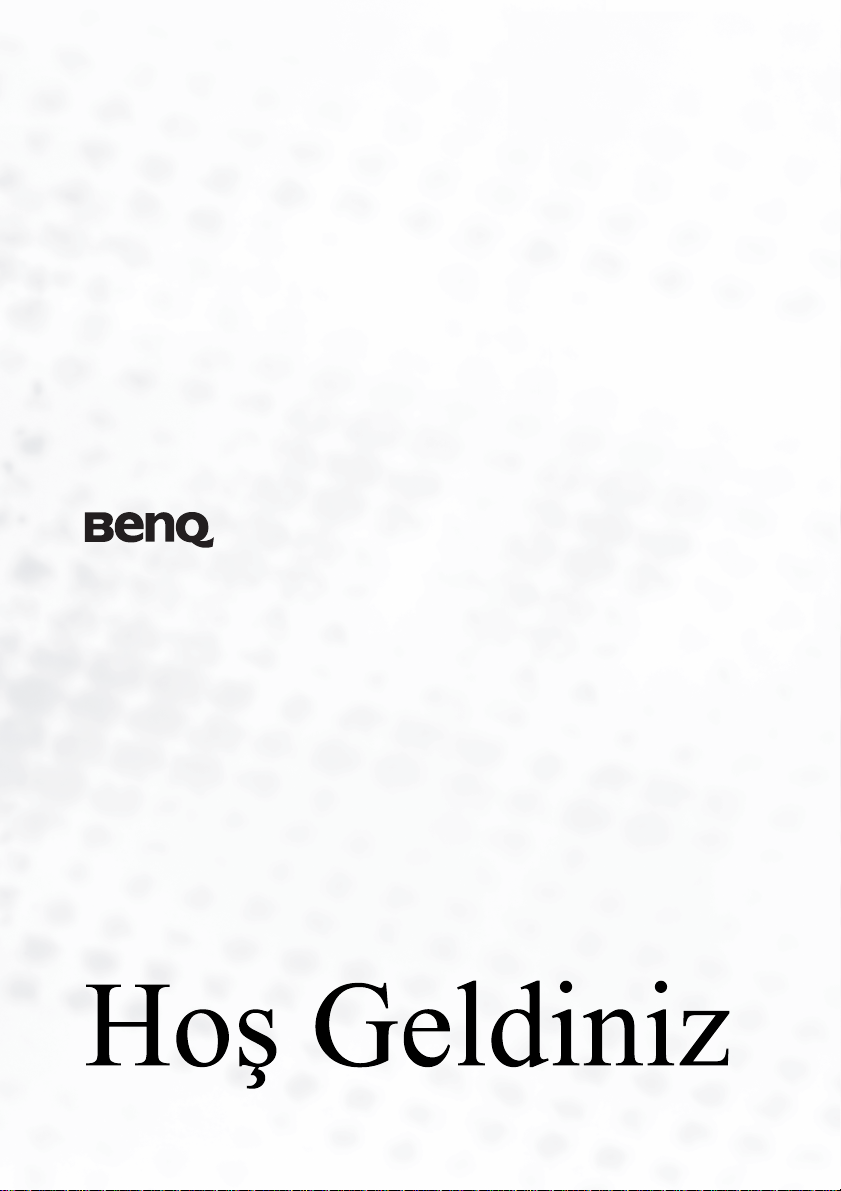
PB8253/PB8263 Dijital Projektör
Kurulum Serisi
Kullanım Kılavuzu
Page 2
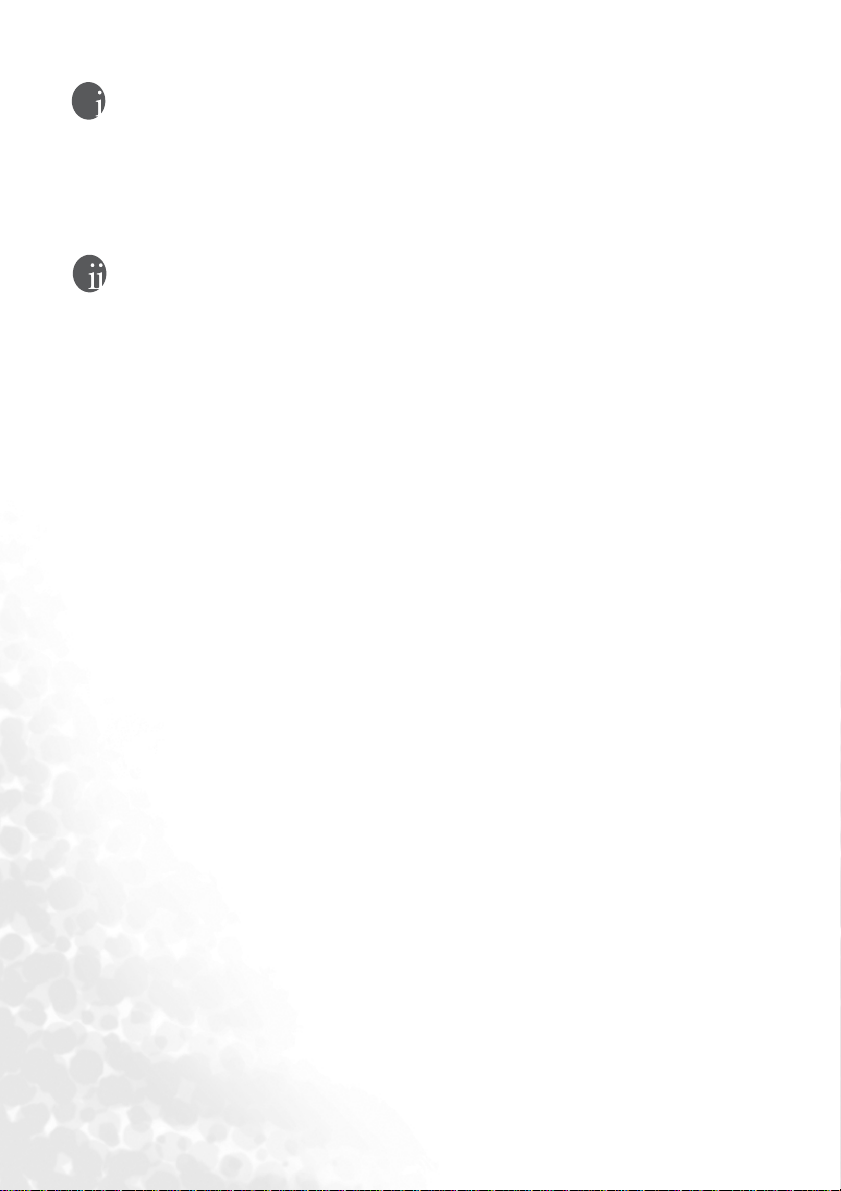
Telif Hakkı
Telif Hakkı 2006 BenQ Corporation. Tüm hakları saklıdır. Bu yayının herhangi bir kısmı; herhangi
bir biçimde yada herhangi bir araçla, elektronik, mekanik, manyetik, optik, kimyasal yolla, elle yada
başka bir biçimde, bu şirketin yazılı izni olmaksızın, çoğaltılamaz, aktarılamaz, yeniden yazılamaz,
kopya edilemez, bir erişip alma sistemi içinde saklanamaz yada herhangi bir dile yada bilgisayar
diline çevrilemez.
Sorumluluk Üstlenmeme Beyanı
BenQ Corporation burada yeralan içerikle ilgili olarak açıkça yada örtük olarak hiçbir taahhütte
bulunmaz yada garanti vermez ve de özel olarak; garanti, satılabilirlik yada belirli özel bir amaca
uygunluk hak iddialarını kabul etmez. Ayrıca, BenQ Corporation, önceden herhangi bir bildirimde
bulunmaksızın, bu kılavuzu çeşitli zamanlarda yeniden düzenleme ve içeriğinde değişiklikler yapma
hakkını saklı tutar.
*DLP, Digital Micromirror Device ve DMD; Texas Instruments'ınticari markalarıdır. Diğerleri kendi
şirket veya kuruluşlarının telif haklarıyla korunan ürünleridir.
Page 3
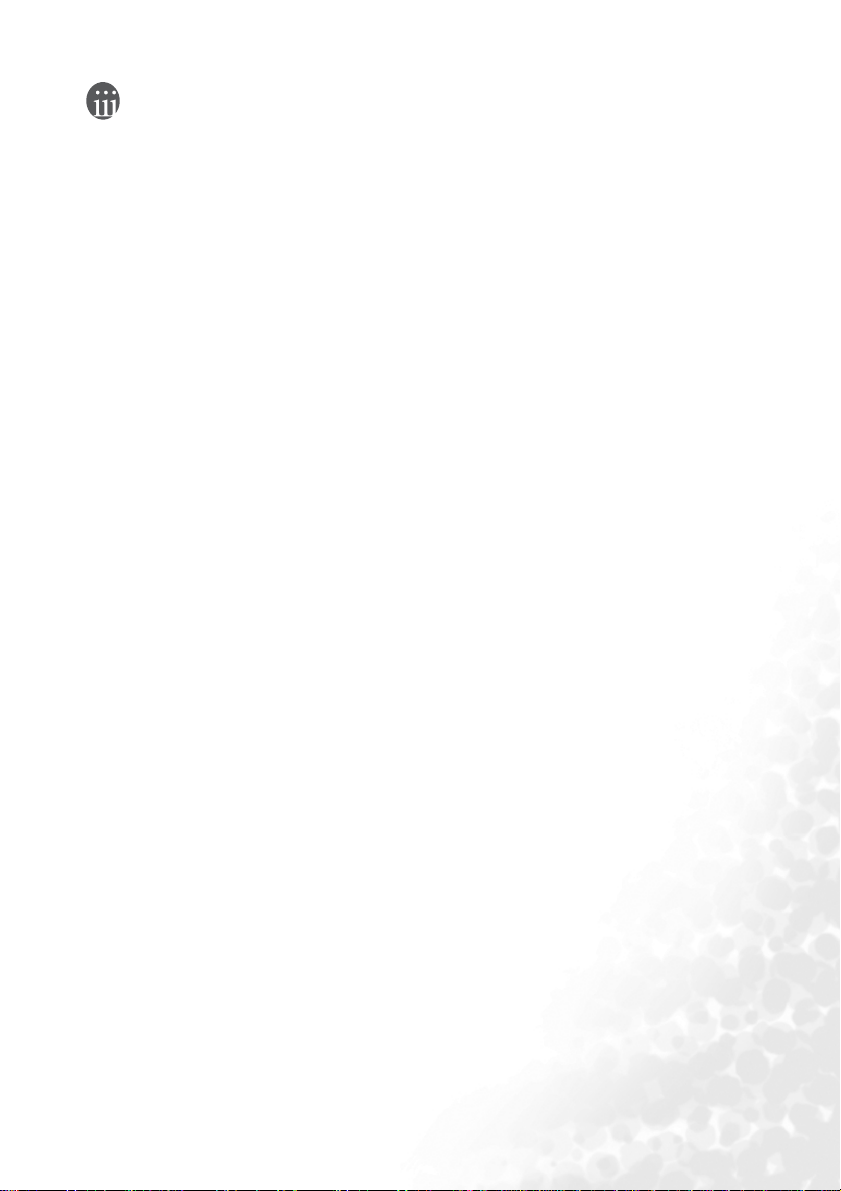
İçindekiler
Önemli güvenlik talimatları......................................5
Giriş...........................................................................9
Projektörün özellikleri .......................................................9
Ambalaj İçeriği................................................................ 10
Projektörün dışardan görünümü ......................................11
Kumandalar ve işlevleri................................................... 13
Projektörünüzün yerleştirilmesi..............................17
Bir konumun/yerin seçilmesi........................................... 17
Projektörün tavana monte edilmesinde uyulacak güvenlik
talimatları ...........................................................................18
Tercih edilen bir yansıtılmış görüntü boyutunun elde
edilmesi............................................................................ 19
Bağlantı...................................................................22
Bilgisayara yada monitöre takılması ............................... 22
Video kaynak aygıtlarının takılması................................ 25
Çalıştırma................................................................30
İlk Başlatma..................................................................... 30
Giriş sinyalinin değiştirilmesi.......................................... 31
Yansıtılmış görüntünün ayarlanması ...............................31
En boy oranının seçilmesi................................................ 33
Görüntünün eniyileştirilmesi ...........................................34
Yüksek rakımlı bir ortamda çalıştırma ............................37
Projektör menüsü ekranının kişiselleştirilmesi................ 37
Görüntünün gizlenmesi.................................................... 38
Uzaktan sayfalama işlemleri............................................38
Görüntünün dondurulması............................................... 38
Prezentasyonda/sunumda lazer işaretleyicinin
kullanılması ...............................................................38
PIP (Picture In Picture) (Resim içinde Resim)
çalıştırması ................................................................ 39
Projektörün kapatılması................................................... 40
İçindekiler 3
Page 4
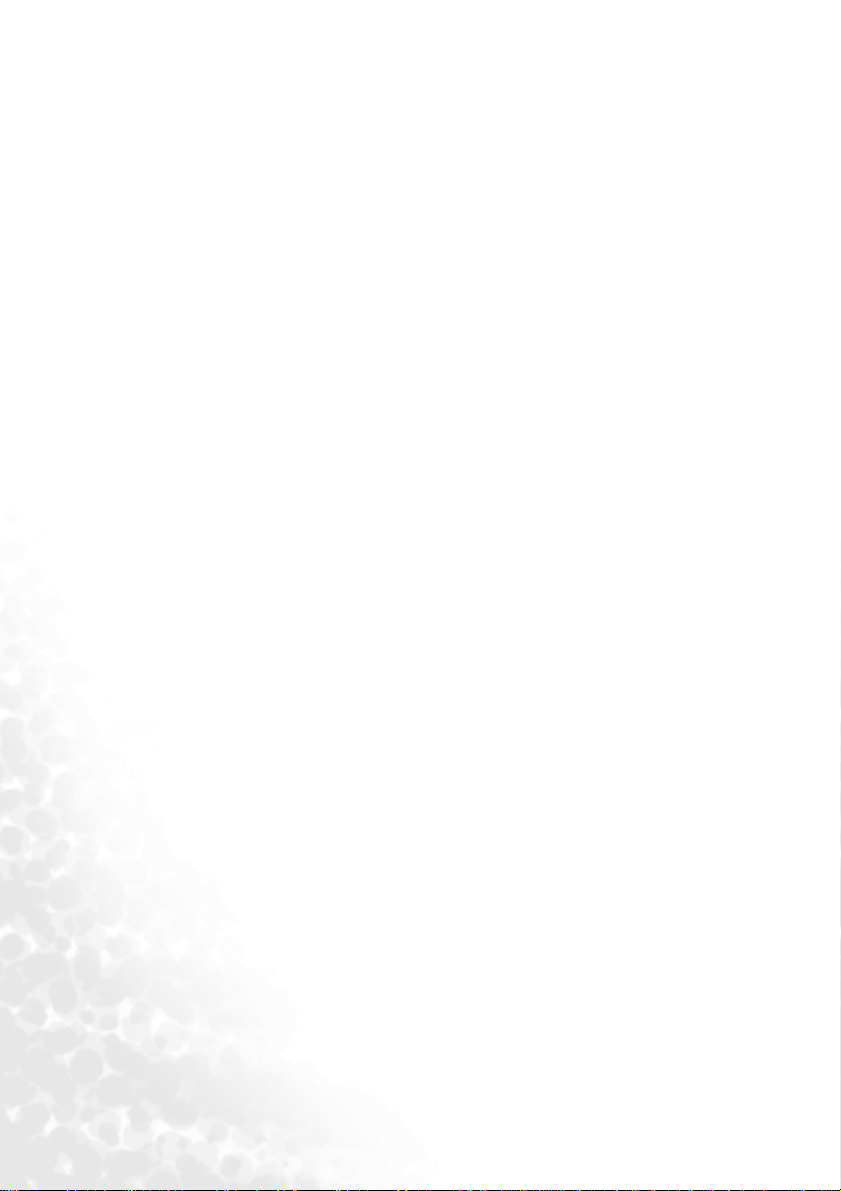
On-Screen Display (OSD) (Ekran Üstü Gösterim) menüsü
çalıştırması .......................................................................41
Bakım..................................................................... 48
Projektör bakımı...............................................................48
Lamba bilgileri.................................................................50
Sıcaklık bilgileri...............................................................52
Göstergeler.......................................................................53
Hata/Arıza Giderme............................................... 55
Teknik özellikler.................................................... 57
Projektörün teknik özellikleri...........................................57
Boyutlar............................................................................58
Zamanlama çizelgesi........................................................58
Garanti.................................................................... 60
Sınırlı Garanti...................................................................60
Yönetmelik/Düzenleme Beyanları......................... 61
FCC beyanı.......................................................................61
EEC beyanı.......................................................................61
MIC beyanı.......................................................................61
WEEE yönetmeliği...........................................................61
İçindekiler4
Page 5
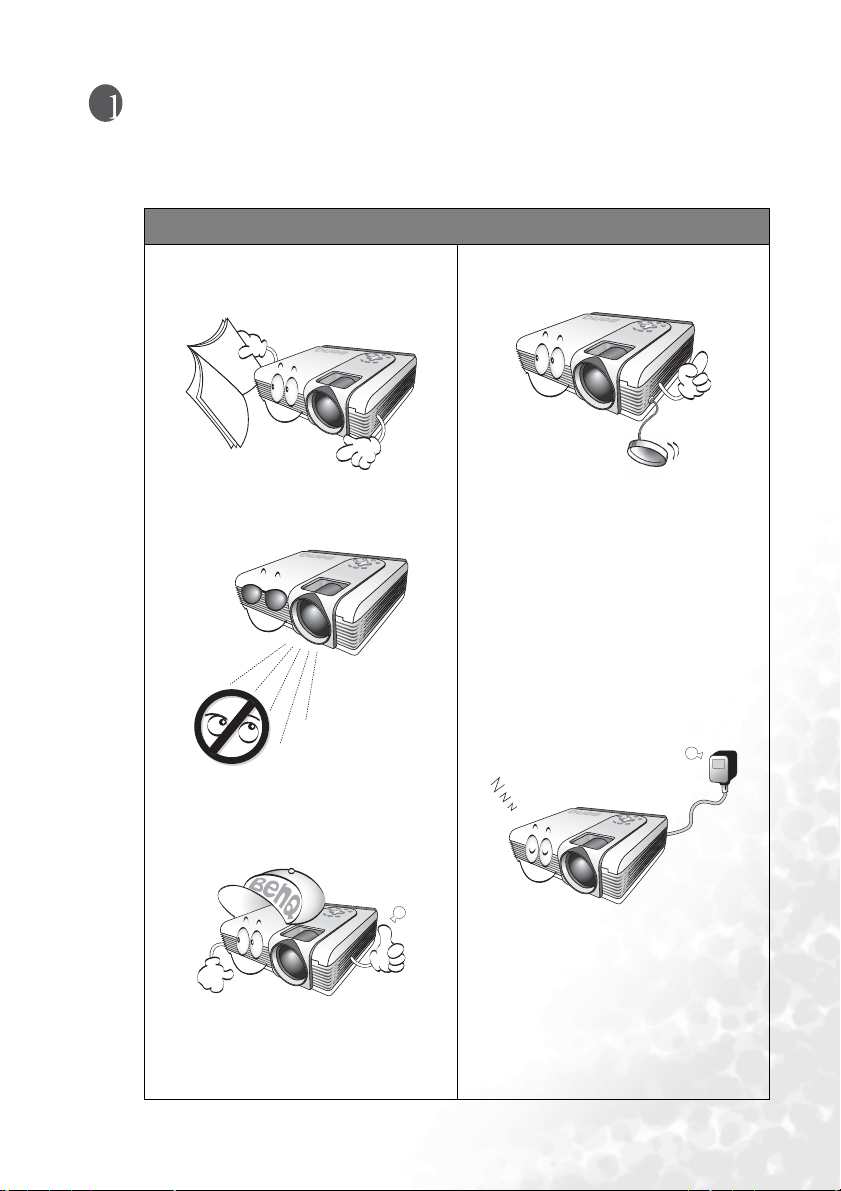
Önemli güvenlik talimatları
BenQ projektörünüz, bilgi teknolojisi donatımı için en son standartları karşılayacak şekilde
tasarlandı ve test edildi. Bununla birlikte, bu ürünün güvenli şekilde kullanımını temin
etmek için, bu kılavuzda ve ürünün üzerinde yer alan talimatlara uymanız önemlidir.
Güvenlik Talimatları
1. Lütfen projektörünüzü çalıştırmadan bu
kitapçığı okuyunuz. İleride kullanmak
üzere onu saklayınız.
4. Mercek sürgüsünü her zaman açınız
yada projektör lambası açık iken
mercek başlığını çıkarınız.
2. Çalıştırma esnasında, projektör
merceğine doğru bakmayınız. Ş iddetli
ışık şuası, gözlerinize zarar verebilir.
3. Servis yada onarımın gerekli olduğunu
düşündüğünüzde, projektörü sadece
konu hakkında kalife bir teknisyene
getiriniz.
5. Bazı ülkelerde, hat voltajı sabit
DEĞİLDİR. Bu projektör 100 240 volt A C şebekegeriliminde güvenli
bir şekilde çalışmak üzere
tasarlanmıştır ancak elektrik kesintileri
veya ±10 voltluk dalgalanmalar
meydana gelirse arıza yapabilir. Şebeke
voltajının değişken olduğuyada
kesildiği bölgelerde, projektörünüzü;
bir güç dengeleyici, voltaj
dalgalanmalarına karşı koruyucu yada
kesintisiz güç kaynağı (UPS) üzerinde
takmanız tavsiye edilir.
6. Projektör çalışıyorken projeksiyon/
yansıtma merceğini herhangi bir
nesneyle engellemeyiniz; çünkü bu,söz
konusu nesnelerin ısınarak biçiminin
bozulmasına ve hatta yangına neden
olabilir. Lambayı geçici olarak
kapatmak için, uzaktan kumanda
üzerindeki BLANK (BOŞ)düğmesi
üzerine basınız.
Önemli güvenlik talimatları 5
Page 6
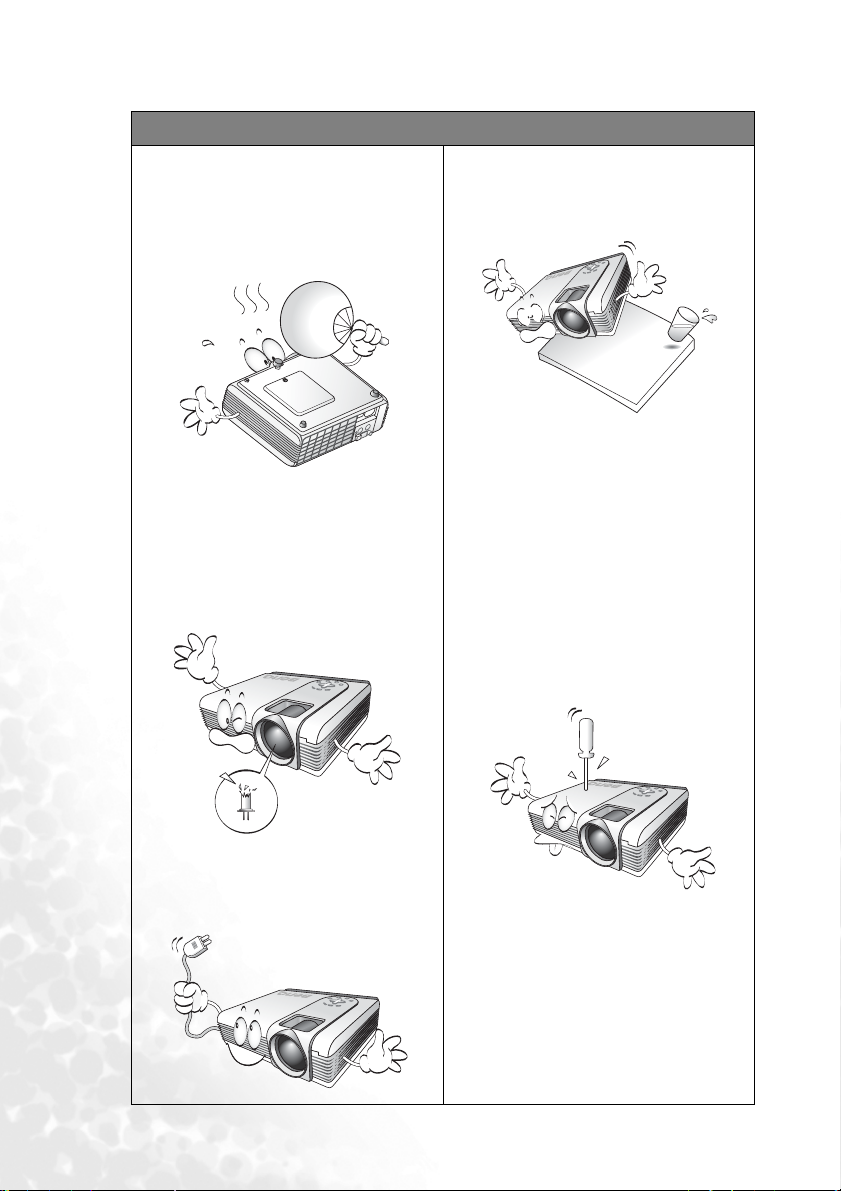
Güvenlik Talimatları (Devamı var)
7. Lamba, aygıtın çalıştırılması
esnasında oldukça sıcak hale gelir.
Değiştirmek için lamba düzeneğini
çıkarmadan önce, projektörü
yaklaşık 45 dakika soğ umaya
bırakınız.
8. Lambaları, belirtilen/nominal lamba
servis ömründen sonra
çalıştırmayınız. Lambaların
nominal/belirtilen lamba servis
ömrünü aşacak şekilde çalıştırılması
nadiren de olsa kırılmalarına neden
olabilir.
10. Bu ürünü, dengesiz bir tekerlekli
sehpa, tezgah yada masa üzerine
yerleştirmeyiniz. Ürün düşerek
ciddi şekilde hasar görebilir.
11. Bu projektörü demonte etmeye
kalkışmayınız. Ürünün içinde,
elektrik yüklü parçalarla temas
ettiğinizde ölüme neden olabilecek
tehlikeli yüksek voltajlar vardır.
Kullanıcı tarafından servis
yapılacak tek parça, kendi
çıkarılabilir kapağı olan lambadır.
Hiç bir koşul altında, herhangi bir
kapağı açmamalı yada
çıkarmamalısınız. Sadece konu
hakkında kalifiye personel servis
elemanına müracaat ediniz.
9. Projektör fişten çekilinceye kadar,
lamba düzeneğini yada herhangi bir
elektronik bileşeni asla
değiştirmeyiniz.
Önemli güvenlik talimatları6
Page 7
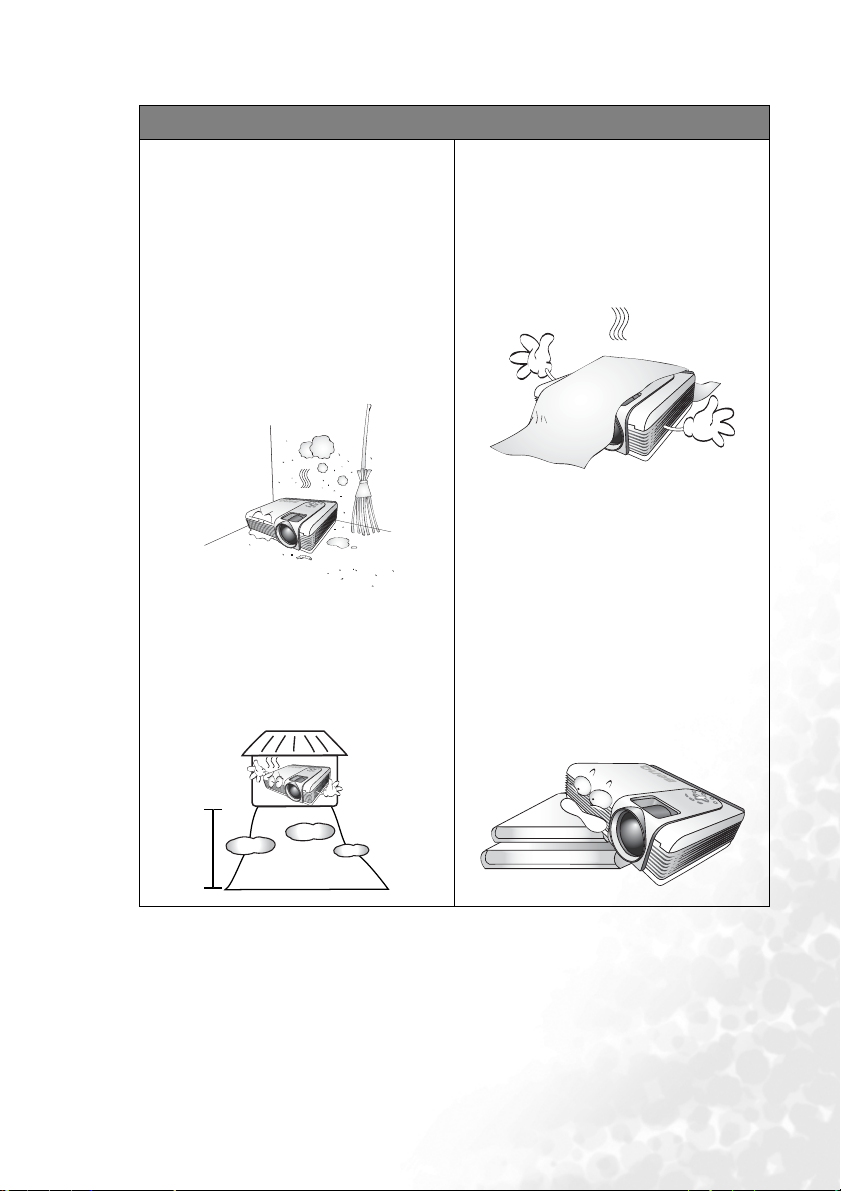
Güvenlik Talimatları (Devamı var)
12. Bu projektörü, aşağıdaki ortamlardan
herhangi birine yerleştirmeyiniz.
- Yetersiz havalandırılmış yada kapalı
yerler. Duvarlardan en az 50 cm mesafe
bırakıp projektör etrafında serbest bir
hava akışına olanak tanıyınız.
- Tüm camları kapalı halde bir arabanın
içinde olduğu gibi sıcaklıkların oldukça
yüksek olabileceğiyerler.
- Projektörün servis ömrünü kısaltacak ve
görüntüyü karartacak şekilde optik
bileşenleri kirletebilecek aşırı nem, toz
yada sigara dumanının bulunduğuyerler.
- Yangın alarmlarının yakınındaki yerler/
konumlar
- 40°C/104°F’den fazla çevre sıcaklığına
sahip konumlar/lokasyonlar
- 10000 feet’den daha fazla rakıma sahip
konumlar/lokasyonlar.
13. Havalandırma deliklerini bloke
etmeyiniz.
- Projektörü; bir battaniye, yatak yada başka
bir yumuşak yüzey üzerine koymayınız.
- Projektörü, bir bez yada başka bir nesne
ile örtmeyiniz.
- Projektörün yanına tutuşabilir maddeler
koymayınız.
Eğer havalandırma delikleri, ciddi
şekilde engellenmiş durumda ise,
projektörün iç kısmındaki aşırı ısınma
bir yangına yolaçabilir.
14. Çalıştırma esnasında, projektörü her
zaman düz yatay bir yüzey üzerine
yerleştiriniz.
- Soldan sağa 10 dereceden daha fazla bir
açıda yada önden arkaya 15 dereceden
daha fazla açıda yatık durumda iken
kullanmayınız. Projektörün tam olarak
yatay konumda değilken kullanılması,
lambanın yanlış çalışmasına veya
arızalanmasına yol açabilir.
10000
feet
Önemli güvenlik talimatları 7
Page 8
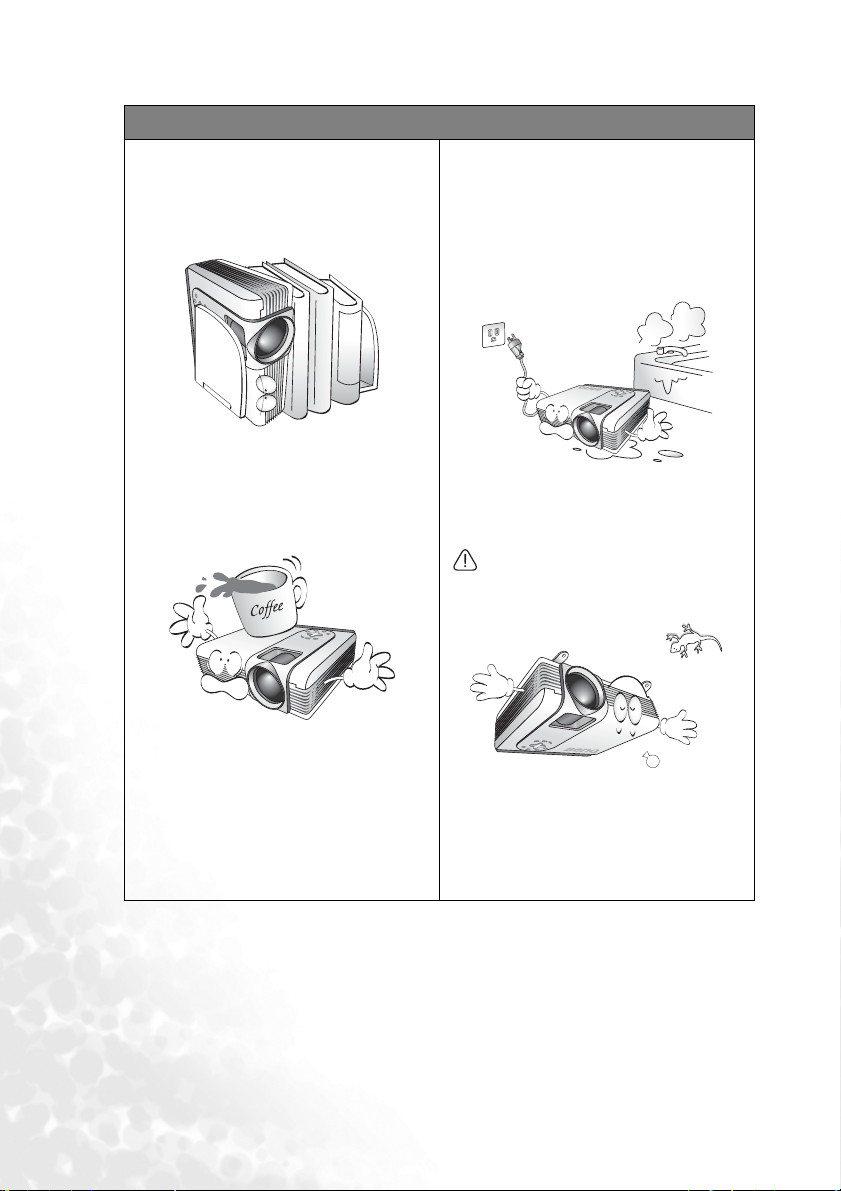
Güvenlik Talimatları (Devamı var)
15. Projektörü bir tarafı üstünde dikey
olarak saklamayınız. Bunun yapılması,
yaralanma neden olacak yada hasara
yol açacak şekilde projektörün
düşmesine neden olabilir.
16. Projektörün üstüne basmayınız yada
üzerine herhangi bir nesnekoymayınız.
rojektöre olası fiziki hasarın yanısıra,
bunun yapılması kazalara ve olası
yaralanmalara yol açabilir.
17. Projektörün yakınına yada üzerine sıvı
yerleştirmeyiniz. Projektörün içine
dökülen sıvı maddeler, onun
bozulmasına neden olabilir. Projektör
ıslanırsa, güç kaynağının duvar
prizinden bağlantısını kesip projektöre
bakım yapması için BenQ'i arayınız.
18. Bu ürün tavan monte kurulumu için
tersine çevrilmiş görüntüleri
görüntüleme kapasitesine sahiptir.
Projektörü monte etmek için sadece
BenQ'nun Tavana Monte Takımı’nı
kullanınız ve güvenli şekilde
kurulduğundan emin olunuz.
19. Projektör çalışırken, havalandırma
ızgarasından biraz ısınmış hava veya
koku geldiğini fark edebilirsiniz. Bubir
ürün kusuru olmayıp normal bir
durumdur.
Önemli güvenlik talimatları8
Page 9
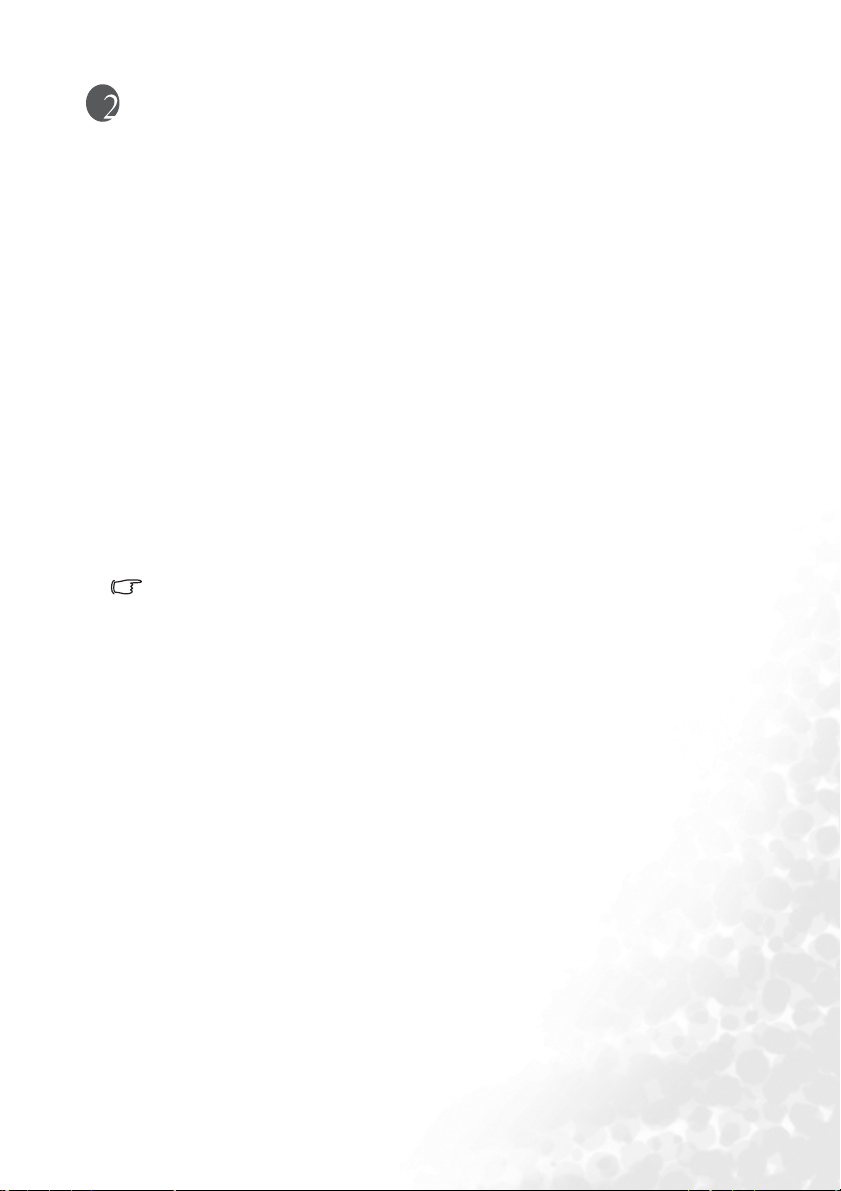
Giriş
Projektörün özellikleri
Projektör; yüksek performanslı optik motor yansıtması ile kullanıcı dostu tasarımı, yüksek
güvenilirlik ve kullanım kolaylığısağlamak üzere birleştirmektedir.
Projektör aşağıdaki özellikleri sunmaktadır:
• Yüksek kaliteli elle büyültme/yakınlaştırma merceği
•Tamişlevli uzaktan kumanda
• Eniyi resim kalitesini görüntülemek için tek tuşla otomatik ayarlama
• Bozuk görüntüleri düzeltmek için dijital ekran yerleşimi düzeltmesi
• Veri/görüntü ekranı için ayarlanabilir renk dengesi kumandası
• Çok yüksek parlaklıklı yansıtma lambası
• 16.7 milyon renk görüntüleme kapasitesi
• Çok dilli On-Screen Display (OSD) (Ekran Üstü Gösterim) menüleri
• 8 takım önayarlı uygulama modu
• Enerji tüketimini azaltmak için değiştirilebilir normal ve Ekonomi modları
• Bütünleşik/Dahili hoparlörler; stereo odyo/ses çoğaltımı sağlarlar
•Bileşen HDTV uyumluluğu
• İki PC giriş bağlantı ucu (RGB sinyal giriş soketi ve bir paylaşımlı DVI-A konektörü)
ve bir PC çıkış bağlantı ucu
•Değiştirilebilir toz filtresi
• Yansıtılan görüntünün görünür parlaklığı ortamın aydınlatma koşullarına, seçilen giriş
sinyali kaynağının kontrast/parlaklık ayarlarına bağlı olarak değişir, ve projeksiyon
mesafesiyle doğru orantılıdır.
• Lamba parlaklığı zamanla azalacaktır ve lamba üreticilerinin teknik özellikleri dahilinde
farklılık gösterebilir. Bu normal ve beklenen bir durumdur.
bPr)
Giriş 9
Page 10
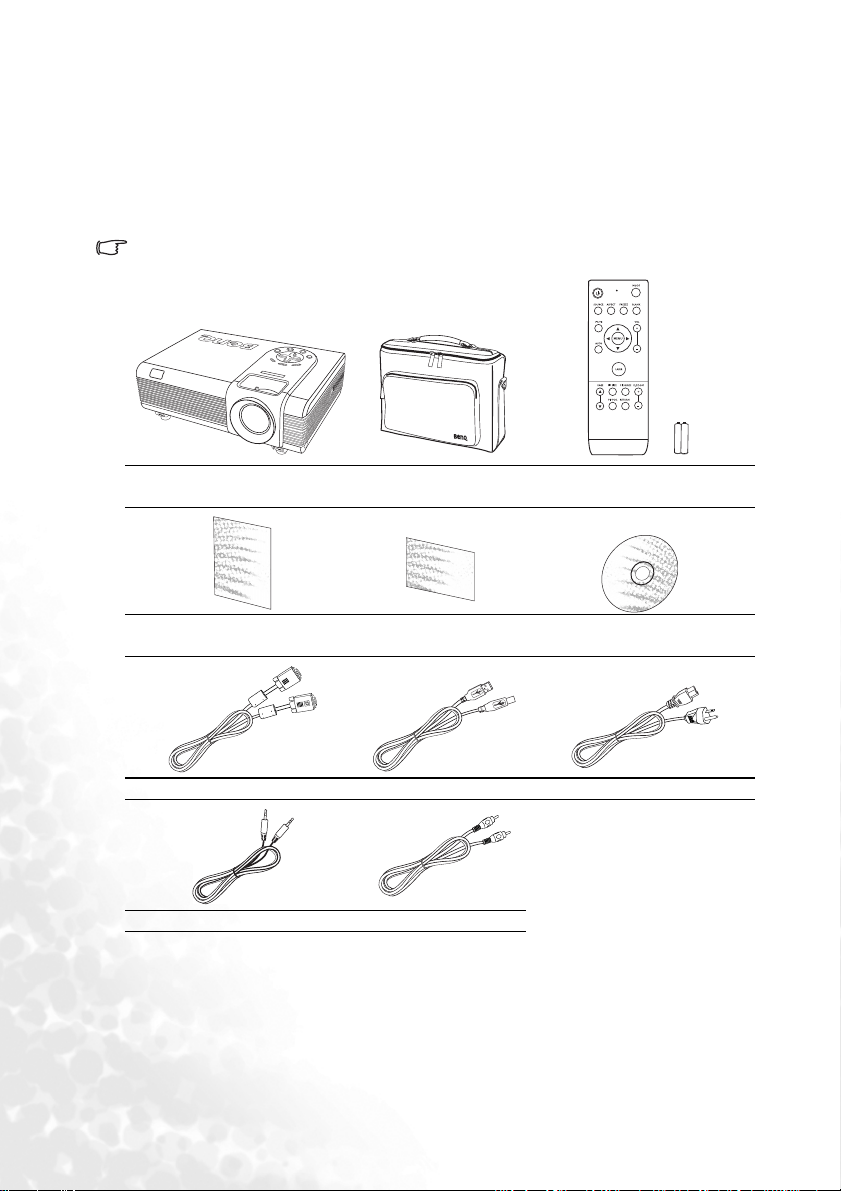
Ambalaj İçeriği
Projektör bir PC ve video donatımına bağlantı için gerekli kablolar ile birlikte sevk edilir.
Paketi dikkatli bir şekilde açıp aşağıda gösterilen tüm parçaların bulunduğundan emin
olunuz. Eğer bu parçalardan herhangi biri eksikse, lütfen satın aldığınız yer ile temasa
geçiniz.
Standart ek birimler
Paket içindeki parçalar, sizin bölgenize uygun olacaktır ve resimlerde gösterilenlerden farklı
olabilir.
Projektör
Kullanıcı kılavuzu
VGA kablosu USB kablosu Güç kablosu
PC odyo/ses kablosu Video kablosu
İsteğebağlı ek birimler
1. Tavanamonte kiti
2. Yedek lamba kiti
3. Sunum Plus
4. Tozfiltresi kiti
Yumuş ak taşıma
çantası
Hızlı Başlatma
Kılavuzu
Pilleri ile birlikte uzaktan
kumanda aleti
Kullanıcı kılavuzu CD'si
Giriş10
Page 11
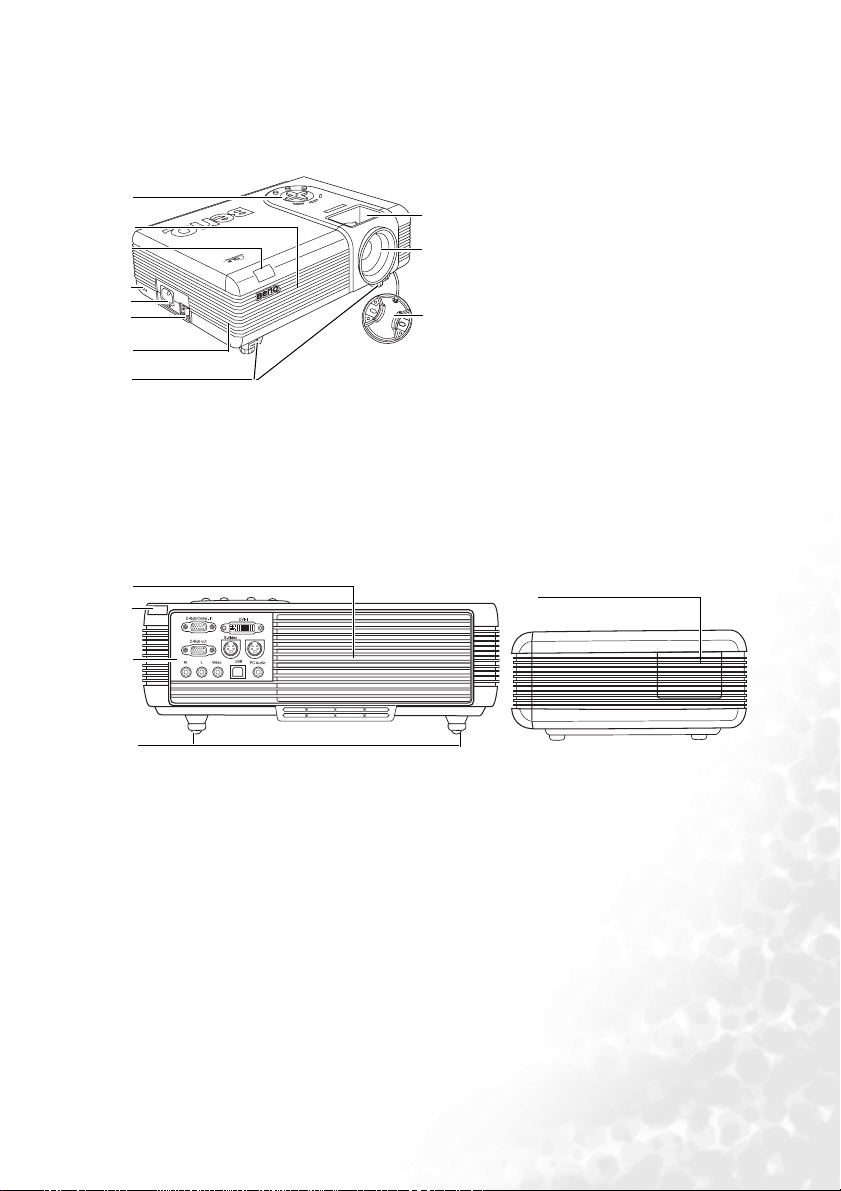
Projektörün dışardan görünümü
Ön / üst taraf
1. Harici kumanda paneli
1
2
3
4
5
6
7
8
9
10
11
Arkadan/yandan görünüm
Çeşitli donatımlara bağlantı yapılması hakkında daha fazla bilgi için bkz., "Bağlantı" sayfa
22.
Ayrıntılı bilgi için bkz. "Projektör"
sayfa 13.
2. Vantilatör (soğuk hava girişi)
3. Ön IR uzaktan algılayıcı
4. Kensington hırsızlık-önleyici kilit
yuvası
5. AC elektrik kablosu girişi
6. Ana güç anahtarı
7. Ön filtre ızgarası
8. Hızlı bırakma düğmeleri
9. Odak halkası ve yakınlaştırma/
büyültme halkası
10. Projeksiyon/Yansıtma merceği
11. Mercek kapağı
12
13
14
15
12. Vantilatör (ısıtılmış hava çıkışı)
13. Arka IR uzaktan kumanda sensörü/
algılayıcısı
14. Konektör paneli
Ayrıntılı bilgi için bkz. "Konektör paneli"
sayfa 12.
16
15. Arka ayarlayıcı ayağı
16. Yan filtre kapağı
Giriş 11
Page 12
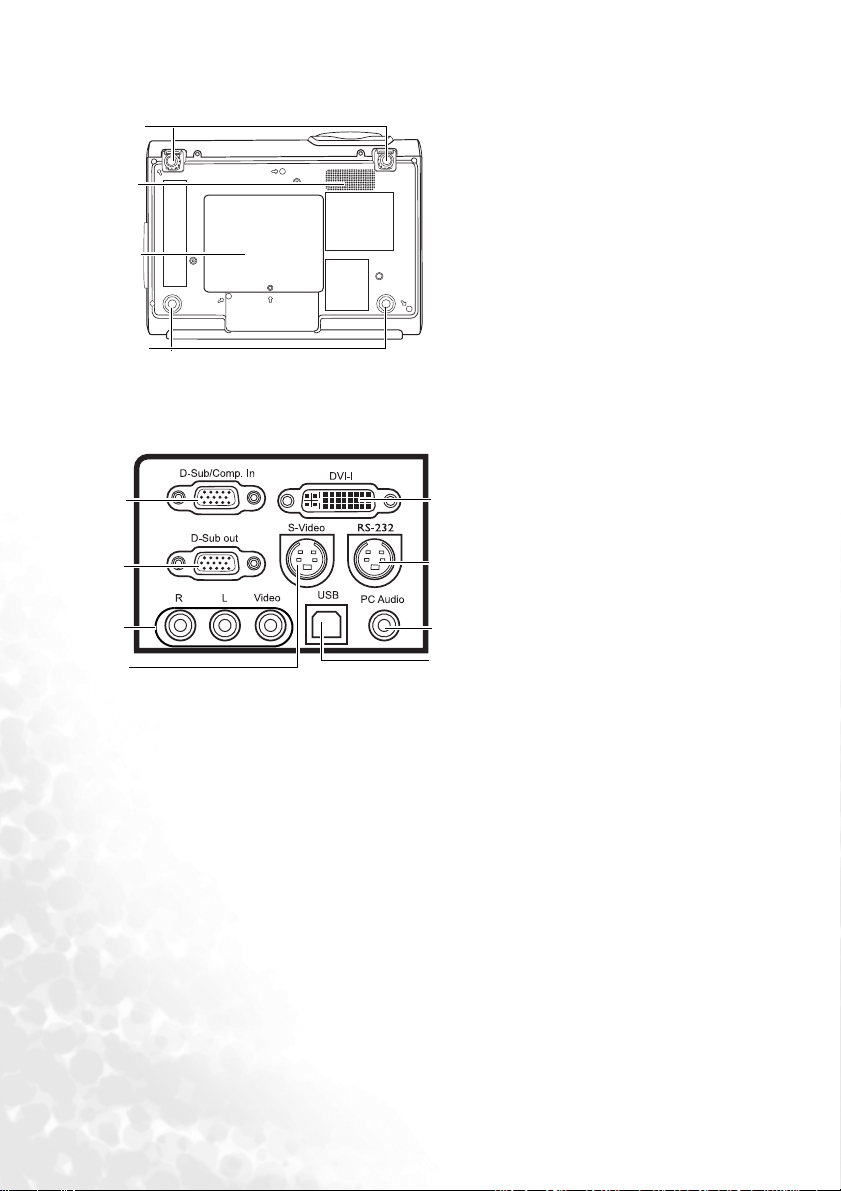
Alttan görünüm
17
18
19
20
Konektör paneli
21
22
23
24
17. Ön ayarlayıcı ayağı
18. Hoparlör ızgarası
19. Lamba kapağı/örtüsü
20. Arka ayarlayıcı ayağı
21. RGB (PC) / Bileşen video (YPbPr/
YCbCr) sinyal girişi soketi
22. RGB sinyal çıkışı soketi
23. Odyo/Ses (Sol/ Sağ)/Video giriş
25
26
27
28
soketleri
24. S-Video giriş soketi
25. DVI-I sinyal çıkışı soketi
DVI-D video sinyalini ve DVI-A
PC sinyalini destekler
26. RS 232 kumanda bağlantı noktası
Harici kumanda sistemleri için,
servis personelince kullanılır.
27. PC Odyo/Ses giriş soketi
28. USB soketi
Giriş12
Page 13
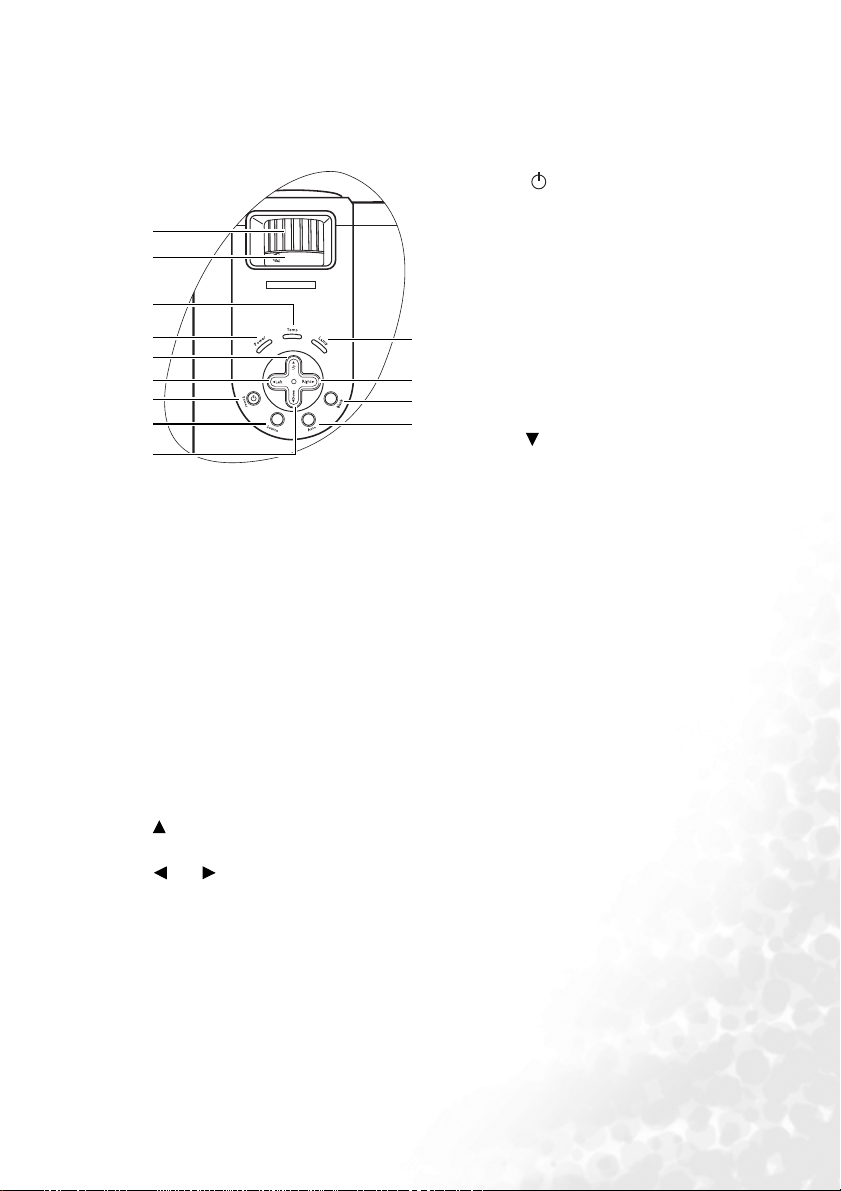
Kumandalar ve işlevleri
Projektör
1
2
3
4
5
6
7
8
9
1. Odaklanma halkası
Yansıtılmış görüntünün odağını ayarlar.Daha
fazla bilgi için bkz., "Görüntü boyutu ve
netliğin hassas olarak ayarlanması" sayfa 32.
2. Yakınlaştırma/Büyültme halkası
Görüntünün boyutunu ayarlar. Daha fazla bilgi
için, bkz. "Görüntü boyutu ve netliğin hassas
olarak ayarlanması" sayfa 32.
3. Sıcaklık uyarı lambası/ışığı
Projektörün sıcaklığı çok yüksek olursa yanar
yada yanıp söner. Daha fazla bilgi için bkz.,
"Göstergeler" sayfa 53.
4. Güç göstergesi lambası/ışığı
Projektör uyku/bekleme modu iken yada
çalıştırılıyorken, yanar. Daha fazla bilgi için
bkz., "Göstergeler" sayfa 53.
5. Çık
Menü ayarlarından çıkıp kaydeder.
6. Sol/ Sağ
Yansıtılmış görüntünün üst ve alt kısmında
doğru ekran yerleştirme.
Ekran üzeri menüsü etkinleştirildiğinde, seçim
odağınısolayadasağa kaydırır yada
ayarlamalar yapar.
Daha fazla detay için bkz., "Görüntü
biçimlendirme düzeltmesi" sayfa 34 ve
"Menülerin kullanılması" sayfa 42.
10
11
12
I
7. Güç kaynağı
Projektörü açar yada kapatır. Daha
fazla detay için bkz., "İlkBaşlatma"
sayfa 30 ve "Projektörün
kapatılması" sayfa 40.
8. Kaynak
Giriş sinyali Analog RGB, DVI-A,
DVI-D, Analog YPbPr, S-Video,
yada Kompozit Videoyu sırayla
6
seçer. Daha fazla bilgi için bkz.,
"Giriş sinyalinin değiştirilmesi"
sayfa 31.
9. Menü
Ekran üzeri görüntü kumanda
menüsünü açar.
Ekran üzeri menüsü
etkinleştirildiğinde, seçim odağını
aşağıya kaydırır.
Daha fazla bilgi için bkz.,
"Menülerin kullanılması" sayfa 42.
10. Lamba gösterge ışığı
Lambanın durumunu gösterir.
Lambadan dolayı bir sorun
meydana geldiğinde yanar yada
yanıp söner. Daha fazla bilgi için
bkz., "Göstergeler" sayfa 53.
11. Boş
Perde/ekran görüntüsünü gizlemede
kullanılır. Görüntüyü geri getirmek
için projektör veya uzaktan
kumanda üstündeki Boş düğmesine
basabilirsiniz. Daha fazla bilgi için
bkz., "Görüntünün gizlenmesi"
sayfa 38.
12. Otomatik
Görüntülenen görüntü için eniyi
resim zamanlamalarını otomatik
olarak belirler. Daha fazla bilgi için
bkz., "Görüntünün otomatik olarak
ayarlanması" sayfa 32.
Giriş 13
Page 14
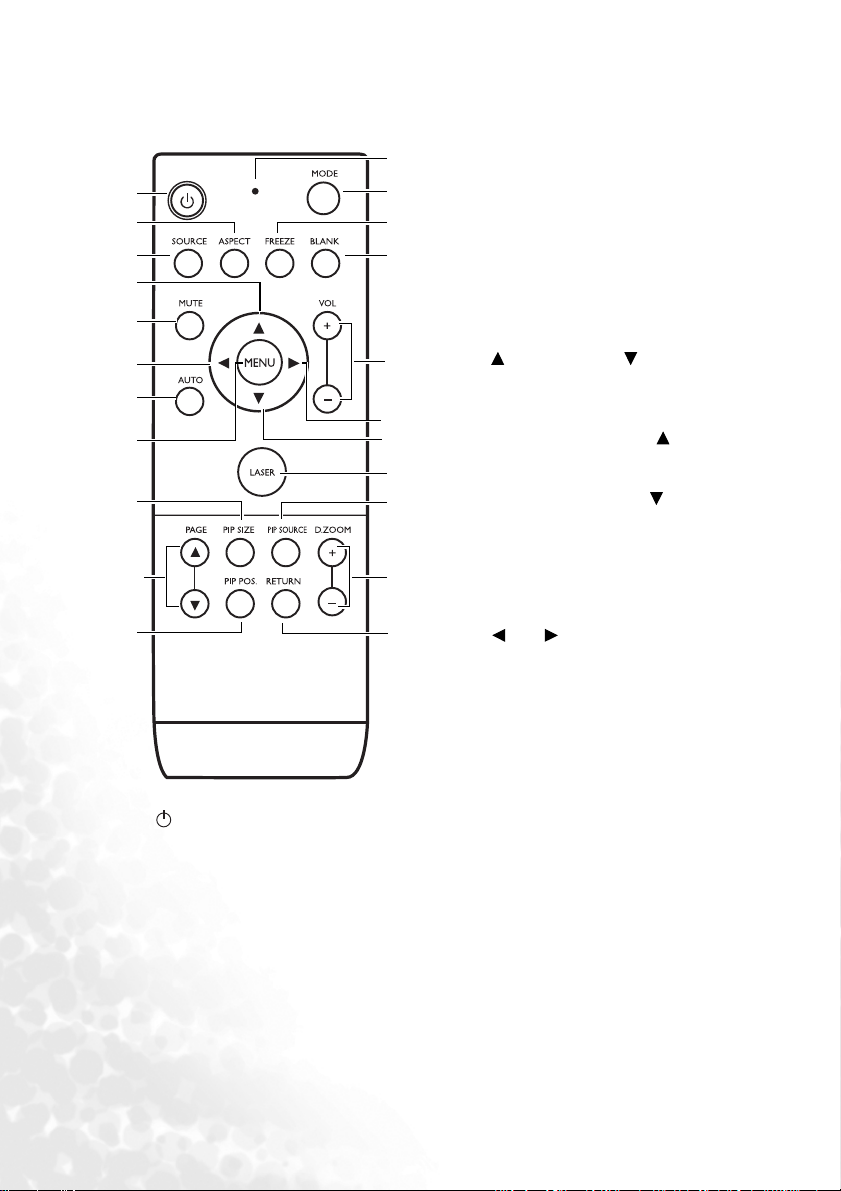
Uzaktan kumanda
1
2
3
4
5
6
7
8
9
10
11
I
1. Güç kaynağı
Projektörü uyku/bekleme modu ile açık
arasında değiştirir.
Projektör uyku/bekleme modunda,
projektörü açmak için bir kez basınız.
Projektör açık iken, projektörü uyku
moduna geçirmek için iki kez basınız.
Daha fazla detay için bkz., "İlk Başlatma"
sayfa30ve"Projektörünkapatılması"
sayfa 40.
2. ASPECT (EN/BOY)
12
13
14
15
16
6
4
17
18
19
20
Giriş sinyaline uydurmak için bir
görüntü en boy oranını seçer. Daha
fazla bilgi için bkz., "Bir önayar
modunun seçilmesi" sayfa 35.
3. SOURCE (KAYNAK)
Giriş sinyali Analog RGB, DVI-A,
DVI-D,AnalogYPbPr,S-Video,yada
Kompozit Videoyu sırayla seçer.Daha
fazla bilgi için bkz., "Giriş sinyalinin
değiştirilmesi" sayfa 31.
4. UP(YUKARI), DOWN
(AŞAĞI)
Ekran üstü kumanda (OSD) etkin
olduğunda, menu ayarlarını
saklayarak, çıkmak için UP
(YUKARI) düğmesine basın.
OSD menüsünü açıp seçim odağını
yukarı kaydırmak için, DOWN
(AŞAĞI) düğmesine basınız. Daha
fazla bilgi için bkz., "Menülerin
kullanılması" sayfa 42.
5. MUTE (SESİ KIS)
Projektör odyosuna/sesine açık ile
kapalı arasında geçiş yaptırır.
6. Sol, Sağ
Yansıtılmış görüntünün üst ve alt
kısmında doğru ekran yerleştirme.
Ekran üzeri menüsü
etkinleştirildiğinde, seçim odağını sola
yada sağa kaydırır yada ayarlamalar
yapar.
Daha fazla detay için bkz., "Görüntü
biçimlendirme düzeltmesi" sayfa 34 ve
"Menülerin kullanılması" sayfa 42.
7. Otomatik
Görüntülenen görüntü için eniyi resim
ayarlarını otomatik olarak
belirler.Daha fazla bilgi için bkz.,
"Görüntünün otomatik olarak
ayarlanması" sayfa 32.
8. MENU
On-Screen Display (OSD) (Ekran Üstü
Gösterim) menüsünü açar. Menü
ayarlarından çıkıp kaydeder. Daha
fazla bilgi için bkz., "Menülerin
kullanılması" sayfa 42.
Giriş14
Page 15
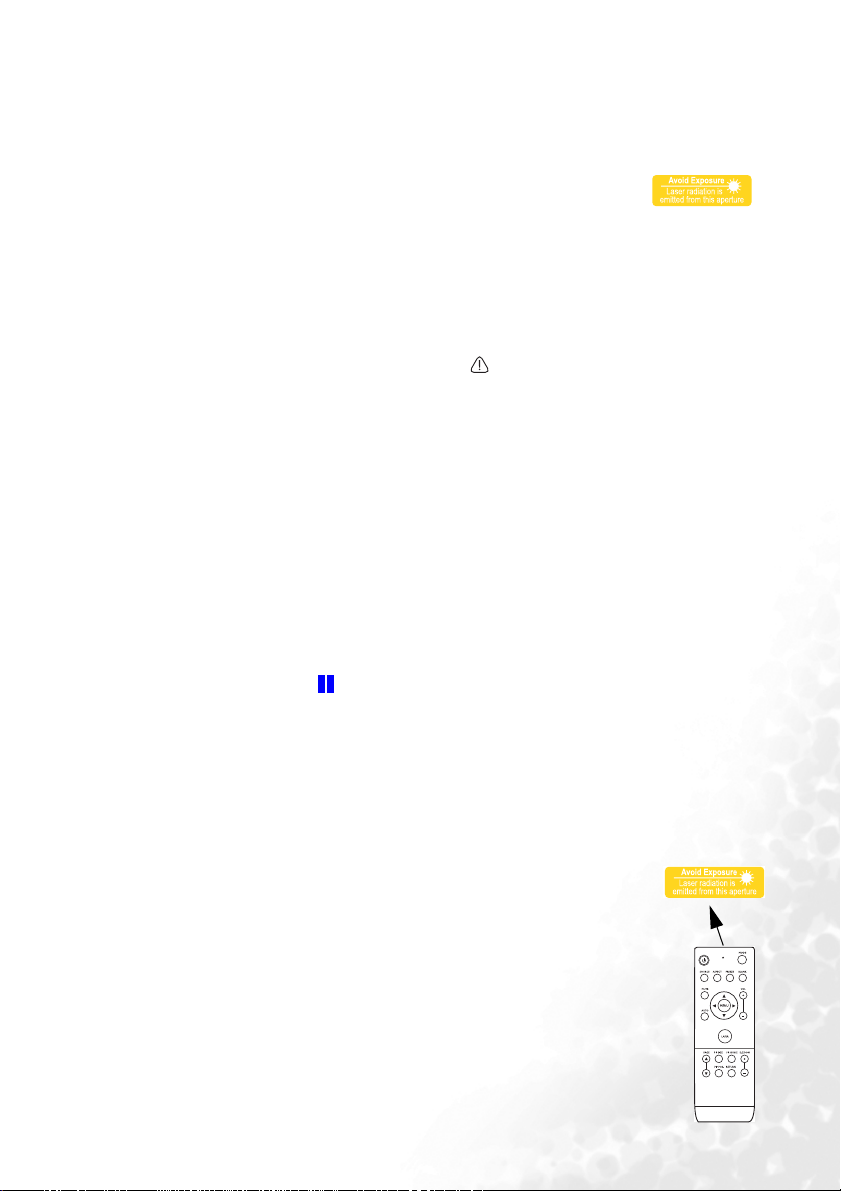
9. PIPSIZE(PIPBOYUTU)
Uygun bir PIP boyutu seçer. Daha
fazla bilgi için bkz., "PIP (Picture In
Picture) (Resim içinde Resim)
çalıştırması" sayfa 39.
10. PAGEUP and DOWN (SAYFA
YUKARI ve AŞAĞI)
Sayfa aşağı/yukarı komutlarına yanıt
veren (Microsoft PowerPoint gibi)
ekran yazlım programını (takılı bir PC
üzerindeki) çalıştırınız.
Daha fazla bilgi için bkz., "Uzaktan
sayfalama işlemleri" sayfa 38.
11. PIP POS. (PIP KON.)
Uygun bir PIP boyutu seçer. Daha
fazla bilgi için bkz., "PIP (Picture In
Picture) (Resim içinde Resim)
çalıştırması" sayfa 39.
12. LED gösterge lambası/ışığı
Uzaktan kumanda üzerindeki
düğmelerden herhangi birine
basıldığında kırmızı yanar.
13. MODE (MOD)
Seçilen giriş sinyaline göre, çeşitli
görüntü ayar seçenekleri vardır. Daha
fazla bilgi için bkz., "Bir önayar
modunun seçilmesi" sayfa 35.
14. FREEZE (DONDUR)
FREEZE (DONDUR) düğmesine
basılırsa görüntü dondurulur. Ekranın
sağ alt köşesinde bir simgesi
görünecektir. Işlevi iptal etmek için
Dondur tuşuna tekrar basın. Daha
fazla bilgi için bkz., "Görüntünün
dondurulması" sayfa 38.
15. BLANK (BOŞ)
Perde/ekran görüntüsünü gizlemede
kullanılır. Görüntüyü geri getirmek
için projektör veya uzaktan kumanda
üstünde BLANK (BOŞ) düğmesine
basınız. Daha fazla bilgi için bkz.,
"Görüntünün gizlenmesi" sayfa 38.
16. VOLUME (SES) +/-
Ses düzeyini artırır yada azaltır.
17. LASER pointer (LAZER
işaretleyici)
Prezentasyon/
sunum amaçlarına
dönük olarak
görünür lazer işaretleyici ışığı yayar.
LAZER İşaretleyici, profesyoneller
için bir prezentasyon/sunum
yardımcısıdır. Ona bastığınızda
görünür kırmızı renkli ışık yayar v e
LED göstergesi kırmızı renkte yanar.
UYARI:Lazer ışığı penceresinin içine
bakmayınız yada lazer ışığı huzmesini
kendinize veya diğerlerine tutmayınız.
Uzaktan kumandayı kullanmadan önce
onun arkasında bulunan uyarı
iletilerine ve ekteki ''Kullanıcı Bilgileri''
bölümüne bakınız.
18. PIP SOURCE (PIP KAYNAĞI)
Uygun bir PIP kaynağını seçer.
Daha fazla bilgi için bkz., "PIP
(Picture In Picture) (Resim içinde
Resim) çalıştırması" sayfa 39.
19. DIGITALZOOM (DİJİTAL
BÜYÜLTME/KÜÇÜLTME) +/-
Yansıtılmış görüntü boyutunu
büyültür yada küçültür.
20. RETURN (GERİDÖN)
Büyültülmüş/küçültülmüş yansıtılan
görüntüyü orijinal boyutuna geri
getirir.
Daha fazla bilgi için bkz., "Görüntü
üzerindeki ayrıntıların aranması"
sayfa 32.
Uzaktan kumandanın arkasındaki uyarı iletileri
Lazer ışını görünürdür. Sürekli çıkış için LASER düğmesine basıp
basılı tutmak gereklidir.
Lazer işaretleyici bir oyuncak değildir. Ebeveynler, lazer
enerjisinin zararlarına karşı bilinçli olmalı ve bu uzaktan
kumandayı çocukların ulaşamayacağı bir yerde saklamalıdır.
Lazer işaretleyici üzerinde güvenli çalıştırma için uzaktan
kumandanızın arka kısmındaki uyarı etiketine bakınız.
Giriş 15
Page 16
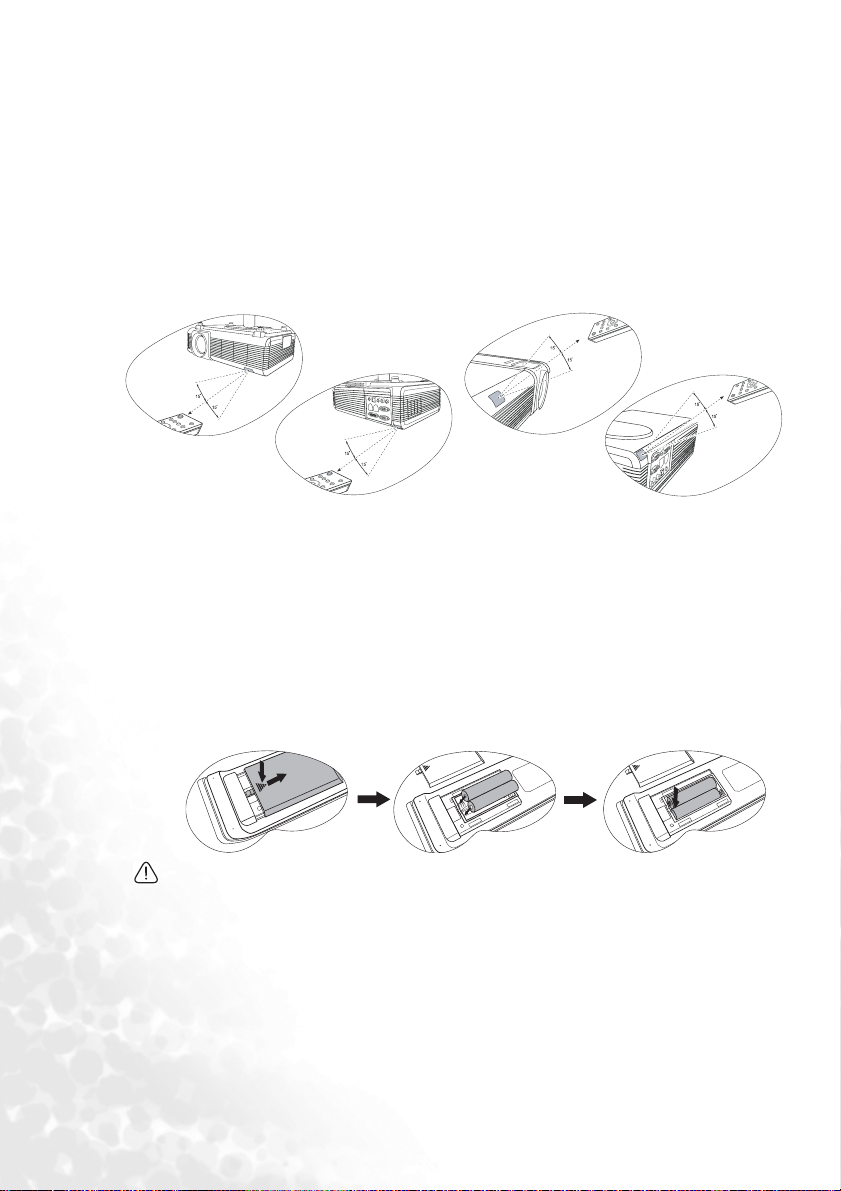
Uzaktan kumanda etki aralığı
Kizil ötesi (IR) uzaktan kumanda algilayicilari, 45 derecelik bir eğim ile projektörün ön ve
arka kisminda bulunur. Uzaktan kumandanın açılı olarak tutulması tavsiye edilir
30 dereceyi aşmayan bir açıyla doğrultulmalıdır. Uzaktan kumanda ile sensörler/
algılayıcılar arasındaki mesafe 6 metreyi (~ 20 feet) aşmamalıdır.
Uzaktan kumanda ile projektör üzerindeki IR (Kızılötesi) algılayıcılar arasında kızılötesi
ışının önünü kesebilecek herhangi bir engel olmadığından emin olunuz.
Her zaman, uzaktan kumandayı projektörün IR uzaktan algılayıcısına doğru tutunuz,
bununla birlikte, bazı ekranlar IR (Uzaktan Kumanda) ışınını da projektöre yansıtır.
• Tavan arka • Yer arka
• Tavan ön
•Yerön
Uzaktan kumanda pilleri
1. Pil kapağını açmak için, uzaktan kumandayı arkasını görmek üzere döndürünüz,
kapak üzerindeki tırnak kıskacı üzerine bastırıp şekilde gösterildiği gibi ok yönüne
onu yukarı doğru kaydırınız. Kapak dışarı doğru kayacaktır.
2. Varolan herhangi bir pili çıkarıp (eğer gerekliyse) pil bölmesinin tabanında
gösterildiği şekilde pil kutuplarına dikkat ederek iki AAA pili yerleştiriniz. Artı ucu
(+) artı ucuna ve eksi ucu (-) eksi ucuna yerleştirilir.
3. Kapağı, taban ile aynı hizaya getirerek yeniden yerleştirip geriye aş ağıya doğru
konumuna kaydırınız. Yerine klik sesi ile oturunca durunuz.
1
• Uzaktan kumanda ve pilleri; mutfak, banyo, sauna, güneşlenme odası yada kapalı bir
araba gibi aşırı sıcak yada nemli bir ortamda bırakmaktan kaçınınız.
• Sadece üretici tarafından tavsiye edilen pillerle veya eş değerleriyle değiştiriniz.
• Kullanılmış pillerinizin atımını, üreticinin talimatlarına ve bölgenizdeki yerel ortam
düzenlemelerine göre yapınız.
• Pilleri kesinlikle bir ateşin içine atmayınız. Patlama tehlikesi olabilir.
•Eğerpilingücübitmişse ya da uzaktan kumandayı uzun bir süre kullanmayacaksanız,
pilin akması durumunda uzaktan kumandaya gelebilecek hasarları önlemek için pili
çıkartınız.
2
3
Giriş16
Page 17
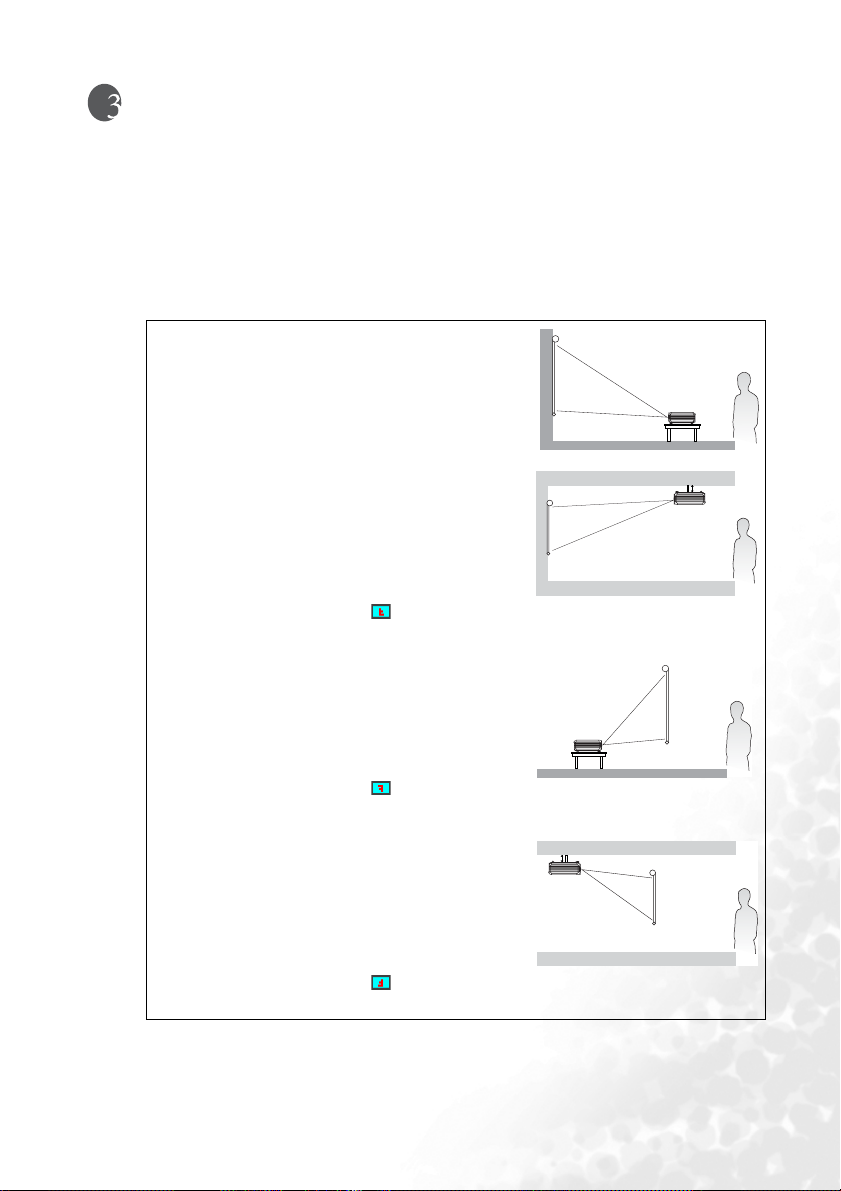
Projektörünüzün yerleştirilmesi
Bir konumun/yerin seçilmesi
Projektörünüz, burada gösterilen dört kurulum konumundan birine kurulabilecek şekilde
tasarlanmıştır:
1. Perde önünde zemine;
2. Perde önünde tavana;
3. Perde arkasında zemine;
4. Perde arkasında tavana.
I. Perde önünde zemine
Projektör perdenin önünde zemine yakın bir şekilde
yerleştirildiğinde bu konumu seçiniz. Bu, hızlı
kurulum ve taşınabilirlik itibariyle en sık kullanılan
projektör yerleştirme yöntemidir.
II. Perde önünde tavana
Bu konumu, projektör perdenin önünde tavandan baş
aşağı asılı olarak yerleştirildiğinde seçiniz.
Projektörünüzü tavana monte etmek için yetkili
satıcınızdan BenQ Projektör Tavan Montaj Kitini
satın alınız.
Projektörü çalıştırdıktan sonra, ayarını Kaynak
> Yansıtma menüsünden yapınız.
III. Perde arkasında zemine
Bu konumu, projektör perdenin arkasında yere yakın
yerleştirildiğinde seçiniz.
Özel bir arkadan projeksiyon/yansıtma perdesi
gerekmektedir.
Projektörü çalıştırdıktan sonra, ayarını, Kaynak
> Yansıtma menüsünden yapınız.
IV. Perde arkasında tavana
Bu konumu, projektör perdenin arkasında tavandan
baş aşağı asılı olarak yerleştirildiğinde seçin.
Bu kurulum yeri için özel bir arkadan projeksiyon
perdesi ve BenQ Projektör Tavan Montaj Kiti
gereklidir.
Projektörü çalıştırdıktan sonra, ayarını Kaynak
> Yansıtma menüsünden yapınız.
Oda yerleşiminiz veya kişisel tercihleriniz hangi kurulum konumunu seçeceğinizi
belirleyecektir. Perdenizin boyutunu ve konumunu, uygun prizlerin konumunu ve ayrıca
projektör ile donanımınızın diğer elemanları arasındaki mesafeyi dikkate alın.
Projektörünüzün yerleştirilmesi 17
Page 18
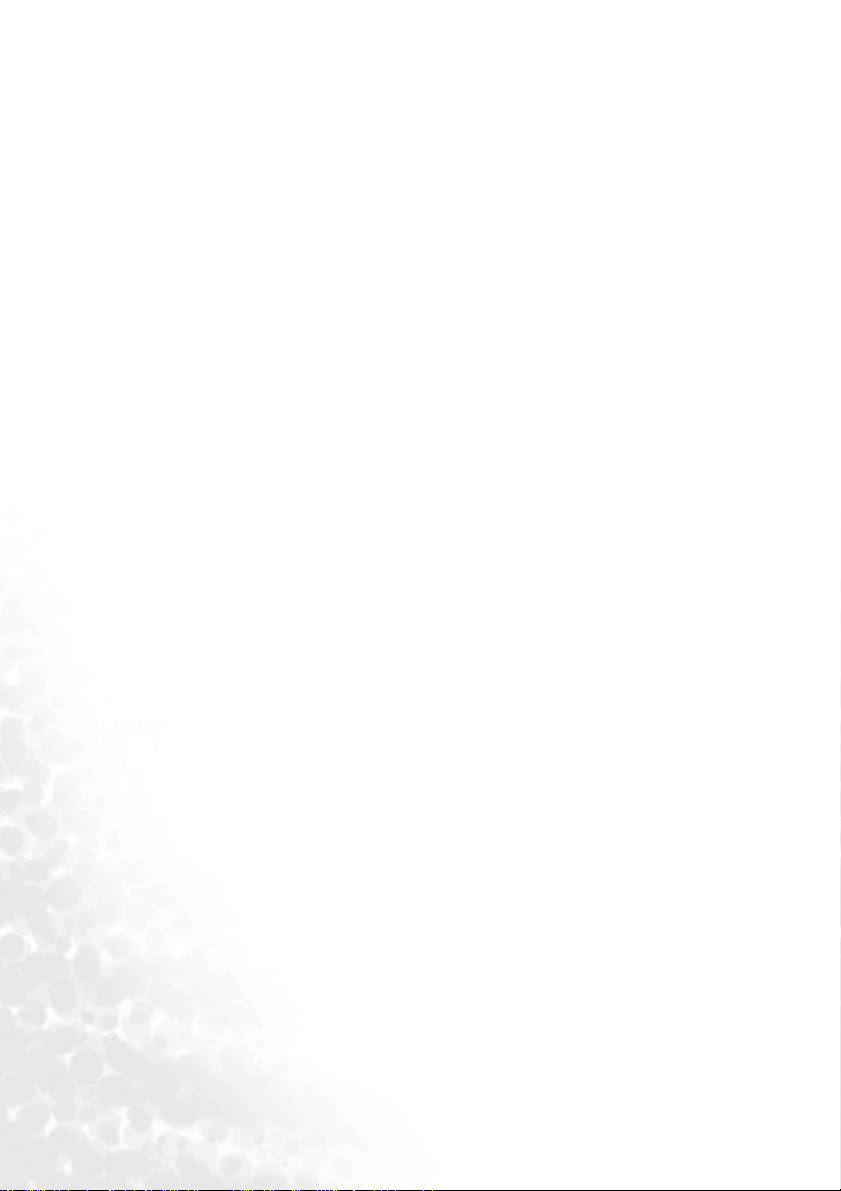
Projektörün tavana monte edilmesinde uyulacak güvenlik talimatları
BenQ projektörünüzü kullanırken hoş bir deneyim yaşamanızı istiyoruz, bu yüzden size
yada malzemelerinize zarar gelememesi için bu güvenlik konusunu dikkatinize sunuyoruz.
Eğer projektörünüzü tavana yerleştirmek istiyorsanız, önemle doğru boyda BenQ projektör
tavan montaj kitini kullanmanızı, kitin dikkatli ve güvenli bir şekilde takıldığından emin
olmanızı tavsiye ediyoruz.
Eğer BenQ haricinde bir markanın projektör tavan montaj kitini kullanıyorsanız, yanlış
boyut ya da vida boyu yüzünden doğacak bağlantı hataları projektörün tavandan düşme
riskine ve güvenlik sorunlarına yol açacaktır.
BenQ projektörünüzü aldığınız yerden, BenQ projektör tavan montaj kitini de temin
edebilirsiniz BenQ ayrıca, ek olarak Kensington kilit uyumlu güvenlik kablosu almanızı ve
hem Kensington kilit slotuna hem de tavan montaj kiti desteğine dikkatlice takmanızı
tavsiye etmektedir Bu, eğer projektör bağlantı kiti gevşerse, tutmada ikinci bir rol
üstlenecektir.
Projektörünüzün yerleştirilmesi18
Page 19
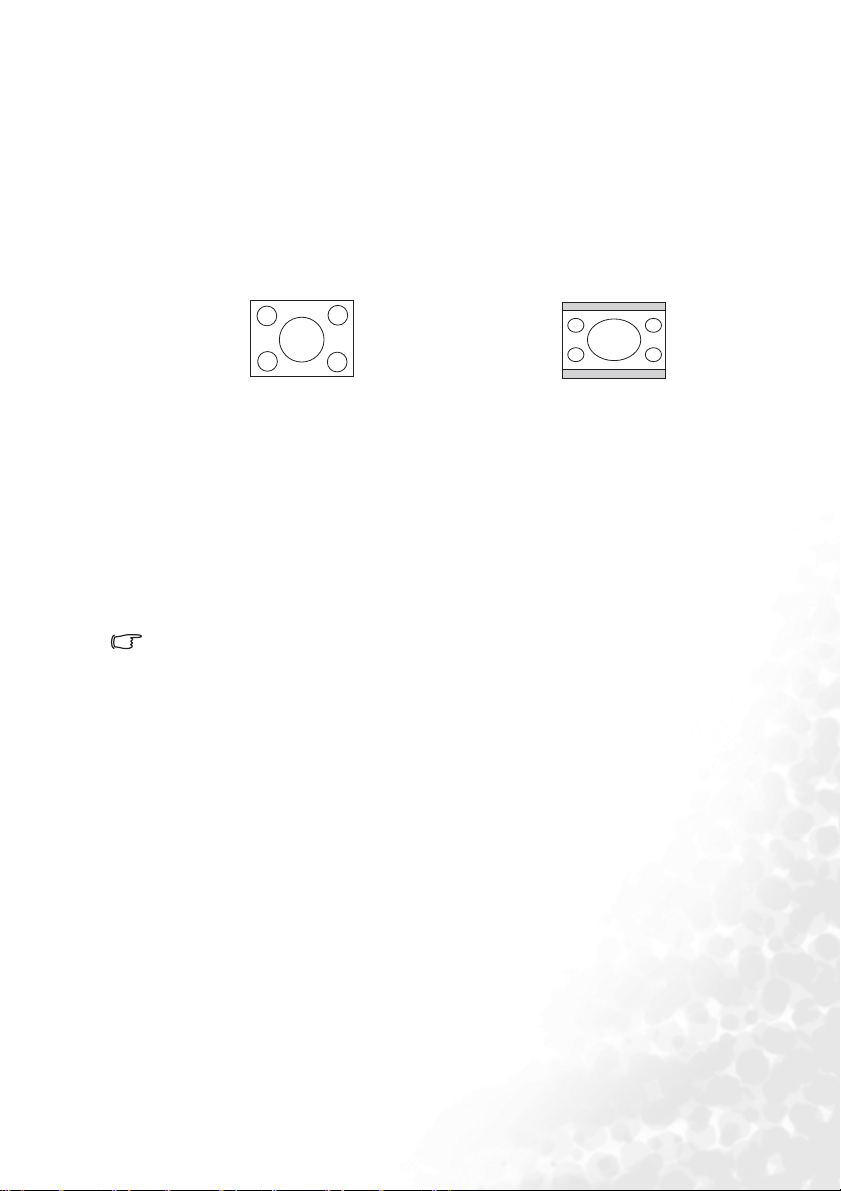
Tercih edilen bir yansıtılmış görüntü boyutunun elde edilmesi
Projektörün ekranla arasındaki mesafe, yakınlık ayarı ve görüntü formatı yansıyan
görüntünün boyutunu etkiler.
Projektörün maksimum (normal ayar) çözünürlüğü 1024 x 768 pikseldir yani 4/3 en boy
oranıdır (4:3 olarak ifade edilir). Tam bir 16:9 (geniş ekran) oranında görüntü yansıtabilmek
için, projektör, geniş ekranlı bir görüntüyü, yansıtıcının doğal görüntü genişliğine göre
yeniden boyutlandırabilir ve ölçeklendirebilir. Bu orantısal olarak projektörün doğal
görüntü yüksekliğinin %75'ine eşit, daha küçük bir yükseklik sonucu doğuracaktır.
4:3 en boy oranında görüntü 4:3 en boy
oranlı ekran alanında
Bu yüzden 16:9 en boy oranındaki bir görüntü bu projektör tarafından görüntülenen 4:3
oranındaki bir görüntünün yüksekliğinin %25'ini kullanmayacaktır. Bu, ölçeklendirilmiş
16:9 en boy oranındaki görüntüyü, 4:3 projeksiyon/yansıtma ekran alanının dikey
merkezinde görüntülerken 4:3 projeksiyon/yansıtmae kran alanının üst ve alt kısmıboyunca
(sırasıyla dikey yönde %12,5 yükseklik) koyulaştırılmış (karanlık) çubuklar halinde
görünecektir.
Projektörünüzün yerini belirlerken, kullanımamacını vegiriş sinyalinin görüntü oranını göz
önünde bulundurmalısınız. Bütün girişler (16:9 en boy oranında sinyal ile beslenen bileşik
Video haricinde) 4:3 en boy oranında görüntülenir (ve ölçeklendirilmiş 16:9 görüntü
oranındaki yansıtma alanından %33 daha fazla bir görüntü yüksekliği gerektirir.
ÖNEMLİ:Eğer farklı (16:9 görüntü oranı sinyali beslenen bileşik Video haricinde) bir giriş
seçmeniz gerekecekse 16:9 oranındaki projeksiyonu temel alan daimi bir projektör konumu
seçmeyiniz.
Projektör her zaman yatay olarak düz bir şekilde yerleştirilmeli (masa üzerine düz olarak
yerleştirildiğinde olduğu gibi) ve perdenin yatay merkezine doğrudan dik olarak (90° dik
açılı kare) konumlandırılmalıdır. Bu, açılı projeksiyonlardan (ya da açılı yüzeyler üzerine
yapılan projeksiyonlardan) kaynaklı görüntü bozulmasını engeller.
Modern dijital projektörler, görüntüyü (eski model makaradan makaraya film
projektörlerinin yaptığıgibi)doğ rudan ileriye yansıtmaz. Bunun yerine, dijital projektörler,
görüntüyü projektörün yatay düzlemi üzerinde hafif yukarı doğru bir açıyla yansıtacak
biçimde tasarlanmaktadır. Bu sayede bir masa üzerine kolayca yerleştirilebilirler ve alt
kenarı masa seviyesinin üstünde kalacak şekilde yerleştirilmiş bir perde üzerine ve ileriye
doğru yansıtılırlar (ve odada bulunan herkes perdeyi görebilir)
Eğer projektör tavana monte edilecekse, hafifçe aşağıdoğru bir açıyla yansıtabilecek
şekilde baş aşağı şekilde monte edilmelidir.
Sayfa 21'deki diyagramdagörebileceğiniz gibi,bu tipprojeksiyon, yansıtılan görüntünün alt
kenarının, projektörün yatay düzleminden dikey olarak çıkıntı yapmasına neden olur.
Tavanayerleştirildiğinde, bu yansıtılan görüntünün üst kenarına karşılık gelmektedir.
Projektör perdeden daha uzağayerleştirilirse, yansıtılan görüntünün boyutu artar ve dikey
çıkıntıda orantılı olarak büyür.
Perde ve projektörün yerini belirlerken, hem yansıtılacak görüntünün boyutunu hem de
dikey eksen çıkıntı boyutunu dikkate almanız gerekir, bunların ikisi de projeksiyon
mesafesi ile doğru orantılıdır.
16:9 en boy oranında görüntü 4:3 en boy
oranında ekran alanına sığdırılmış
Projektörünüzün yerleştirilmesi 19
Page 20

BenQ, projektörünüz için en uygun yeri belirlemenize yardımcı olmak amacıyla 4:3 en boy
oranlı perde boyutlarını gösteren bir tablo sunmaktadır. Göz önünde bulundurmanız
gereken iki boyutvardır; perdenin merkezinden dikine yatay mesafe (projeksiyonmesafesi)
ve projektörün, perdenin yatay kenarından dikey çıkıntı yüksekliği (çıkıntı).
Verili bir ekran boyutu için tavsiye edilen projektör konumunun belirlenme şekli
1. Perde boyutunuzu seçiniz.
2. Çizelgeye bakıp '4:3 Perde Diyagonal' etiketli sol kolonlar içinde ekran boyunuzla en
yakın eşleşmeyi bulunuz. Bu değeri kullanarak, 'Ortalama' etiketli kolonda yazılı
ekran değerinden karşıgelen ortalama uzaklığıbulmakiçinbusıranınkarşındaki sağ
kısma bakınız. Bu, projeksiyon/yansıtma mesafesidir/uzaklığıdır.
3. Aynı satır üzerinde, sağ sütun/kolon boyunca bakarak dikey Çıkıntı değerini not edin.
Bu, perdenin kenarına göre projektörün nihai dikey çıkıntı yerleşimini belirleyecektir.
4. Projektörün tavsiye edilen konumu, yukarıda 2. adımda belirlenmiş olan perde
mesafesinde ve 3. adımda belirlenmiş olan değerdeki çıkıntıda, perdenin yatay
merkezine dik olarak hizalanmasıdır.
Örneğin 120 inçlik bir perde kullanıyorsanız, ortalama projeksiyon mesafesi 4432 mm'dir
ve dikey çıkıntı 302 mm'dir.
Projektörü (tavsiye edilenden) farklıbir konumda yerleştirmeniz halinde görüntüyü perdede
ortalamak için yukarı veya aşağıdoğru yatırmanız gerekir. Bu tür durumlarda bazı görüntü
bozulmaları meydana gelecektir. Distorsiyonu/Bozulmayı düzeltmek için Keystone (Ekran
Yerleştirme) işlevini kullanınız. Daha fazla bilgi için bkz., "Görüntü biçimlendirme
düzeltmesi" sayfa 34.
Verili bir uzaklık için tavsiye edilen ekran boyutunun belirlenme şekli
Bu yöntem, projektör satın alırken ve odanızda hangi boyutta perde kullanacağınıza karar
verirken kullanılabilir.
Maksimum perde boyu odanızda kullanılabilecek fiziki alan ile sınırlanmıştır.
1. Projektörle perdeyi yerleştirmek istediğiniz yer arasındaki mesafeyi ölçün. Bu,
projeksiyon mesafesidir.
2. Tabloyabakın ve 'Ortalama' etiketi ile belirtilmiş sütunda ölçümünüze en uygun
ortalama perde mesafesini bulun. Elinizdeki mesafenin, ortalama mesafe değerinin
verildiği sütunun yanında ki minimum ve maksimum değerler arasında olup
olmadığını kontrol edin.
3. Bu değeri kullanarak, osatır boyunca sola doğrubakarak o satırda yeralan ilgili perde
çapını bulunuz. Bu değer, o projeksiyon mesafesinde, projektörün yansıtılan görüntü
boyutudur.
4. Aynı satır üzerinde, sağ sütun/kolon boyunca bakarak dikey Çıkıntı değerini
kaydediniz. Bu değer, projektörün yatay düzlemine göre nihai perde konumunu
belirleyecektir.
Örneğin, eğer ölçülen yansıtma uzaklığınız 4.8 m (4800 mm) ise, Ortalama kolonda en
yakın eşleşme 5089 mm’dir. Bu sıra boyunca bakınca, bir 3500 mm (3.5 m) perdenin/
ekranın gerekli olduğu görülür. Eğer sadece İngiliz ölçü standartlarında perde temin
edebiliyorsanız, 3.5 m'lik perdenin her iki yanında 10' ve 12' perde boyutu görürsünüz.
Bu ekran boyutları için min. ve maks. yansıtma uzaklığıdeğerlerinin kontrol edilmesi, 4.8
m ölçülen yansıtma uzaklığının 10' boyutundaki perdeye/ekrana uydurulmak üzere
azaltılacağını yada 12' boyutundaki perdeye/ekrana uydurulmak üzere artırılacağı görülür.
Projektörünüzün yerleştirilmesi20
Page 21

Projektör, bu yansıtma uzaklılarında, bu farklı perde boyutlarından görüntüleme için
ayarlanabilir (yakınlaştırma komutu kullanılarak). Bu perde boyutlarınınfarklı dikey çıkıntı
değerlerine sahip olacağını unutmayınız.
Maksimum
büyültme/küçültme
Minimum büyültme/
küçültme
Perde
Mercek merkezi
Çıkıntı
Yansıtmauzaklığı
4:3 Perde/Ekran
Diyagonal
feet inç mm Min. uzunluk
4 48 1219 1652 1773 1893 121
1500 2033 2181 2329 149
5 60 1524 2065 2216 2367 151
6 72 1829 2479 2659 2840 181
2000 2710 2908 3106 198
7 84 2134 2892 3102 3313 211
8 96 2438 3305 3546 3787 241
2500 3389 3635 3882 248
9 108 2743 3718 3989 4260 272
3000 4066 4362 4659 297
10 120 3048 4131 4432 4733 302
3500 4743 5089 5435 347
12 144 3658 4957 5318 5680 362
4000 5421 5816 6212 396
15 180 4572 6196 6648 7100 453
5000 6776 7270 7765 495
18 216 5486 7436 7978 8520 543
6000 8132 8725 9317 594
25 300 7620 10327 11080 11833 754
Perde mesafesi, mm olarak DikeyÇıkıntı,
Ortalama Maks. uzunluk
(maks.
büyültme/
küçültme ile)
(maks.
büyültme/
küçültme ile)
mm olarak
Optik bileşen çeşitliliği nedeniyle bu rakamlar arasında %3’lük tolerans olabilir. BenQ, eğer
projektörü kalıcı olarak kurmayı düşünüyorsanız, bu projektörün optik özellikleri için pay
bırakmayı sağlayacak şekilde, kurulumunu kalıcı olarak yapmadan önce, fiili projektörü
kullanarak yansıtma boyutunu ve uzaklığını fiziki olarak test etmenizi tavsiye etmektedir. Bu;
kurulum yerine en uygun düşecek şekilde tam monte etme konumunu belirlemenize yardımcı
olacaktır.
Projektörünüzün yerleştirilmesi 21
Page 22

Bağlantı
Bir sinyal kaynağını projektöre takarken, aşağıdakileri yaptığınızdan emin olunuz:
1. Herhangi bir bağlantıyı yapmadan önce tüm donatımları kapatınız.
2. Herbir kaynak için doğru sinyal kablolarını kullanınız.
3. Kabloların sıkıca yerine yerleştirildiğinden emin olunuz.
Aşağıda gösterilen bağlantılarda, projektörle birlikte verilmeyen bazı kablolar bulunmayabilir
(bkz., "Ambalaj İçeriği" sayfa 10). Bunları elektronik eşya mağazalarından temin edebilirsiniz.
Bilgisayara yada monitöre takılması
Bir bilgisayara takılması
Projektördeki VGA ve DVI giriş soketleri sayesinde cihazı dizüstü ya da masaüstü
bilgisayarınıza takabilirsiniz.
Ek olarak, projektörü bilgisayara USB kablosuyla da bağ layabilirsiniz, böylece PC ya da
dizüstü bilgisayarınızdaki sayfalandırılmış işlemleri de yapabilirsiniz. (bkz., "Uzaktan
sayfalama işlemleri" sayfa 38).
Projektörü dizüstü veya masaüstü bir bilgisayara takmak için (VGA
kablosu veya VGA-DVI-A kablosu ile):
• Bir VGA kablosu ile • Bir VGA to DVI-A kablosu ile
1. Paketin içinden çıkan VGA
kablosunu alıp bir ucunu
bilgisayarınızın D-Sub çıkış
soketine yerleştiriniz.
2. VGA kablosunun diğer ucunu
D-Alt/Comp’a takınız. Projektör
üzerindeki sinyal giriş soketinde.
3. Uzaktan sayfalama işlevini kullanmak istiyorsanız (bkz., sayfa "Uzaktan
sayfalama işlemleri" sayfa 38), paketin içinden çıkan USB kablosunu alıp geniş
ucunu bilgisayarınızdaki USB bağlantı noktasına/portuna ve küçük ucunu
projektörünüzün USB soketine takınız.
4. Sunumlarınızda projektör hoparlörlerini kullanmak isterseniz, uygun bir ses
kablosu alıp kablonun bir ucunu bilgisayarın ses çıkış soketine ve diğer ucunu
projektörün PC Odyo/Ses soketine takınız.
Takıldıktansonra, odyoya/sese; uzaktan kumanda (Volüm +/-) yada projektör
On-Screen Display (OSD) (Ekran Üstü Gösterim) menüleri ile kumanda
edilebilir. Ayrıntılı bilgi için bkz. "Volüm (Ses Düzeyi)", "Tiz", "Bas",ve"Kısık
Ses" sayfa 45.
1. VGA-DVI kablosunu alıp VGA
ucunu bilgisayarın D-Sub çıkış
soketine takınız.
2. VGA-DVI kablosunun VGA-DVI
ucunu projektör üzerindeki DVI-I
sinyal giriş soketine takınız.
Bağlantı22
Page 23

Son bağlantı şekli aşağıdaki şemada göründüğü şekilde olmalıdır:
Dizüstü yada masaüstü
bilgisayar
VGA - DVI-A
kablosu yada
VGA kablosu
USB
PC Odyo/
Ses kablosu
• Eski model bir Macintosh bilgisayarına bağlanıyorsanız bir Mac adaptörü gerekmektedir
(isteğebağlı bir ek birim).
• Dizüstü bilgisayarların çoğu, bir projektöre takıldığında harici video bağlantı noktalarını/
portlarını açmazlar. Harici ekran, çoğu zaman FN + F3 veya CRT/LCD tuşları gibi bir tuş
takımı ile açılır/kapanır. Dizüstü bilgisayar üzerinde CRT/LCD etiketli işlev tuşunu veya
üzerinde monitör simgesi olan tuşu bulunuz. Aynı anda FN ve etiketli fonksiyon tuşuna
basınız. Dizüstü bilgisayarınızın tuş kombinasyonunu bulmak için bilgisayarınızın
belgelerine bakınız.
Bağlantı 23
Page 24

Monitöre takılması
Eğer prezentasyonunuzu/sunumunuzu, perdenin yanısıra bir monitör üzerinde yakın plan
göstermek istiyorsanız, projektör üzerindekiRGB sinyalçıkış soketini, aşağıdaki talimatları
takip ederek, bir VGA yada VGA to DVI-A kablosu ile harici bir monitöre takabilirsiniz:
Projektörü bir monitöre takmak için (VGA kablosu veya VGA-DVI-A
kablosu ile):
• VGA kablosu ile: • Bir VGA to DVI-A kablosu ile:
Not: Monitörünüz bir DVI giriş soketi ile
donatılmış olmalıdır.
1. Projektörü bilgisayara "Bir bilgisayara takılması" sayfa 22'de belirtildiği şekilde
takınız.
2. Uygun VGA kablosunu (sadece bir
tane vardır) alıp bir ucunu
monitörün D-Sub giriş soketine
takınız.
3. Kablonun diğer ucunu projektörün
D-Sub Out soketine takınız.
Son bağlantı şekli aşağıdaki şemada gösterildiği şekilde olmalıdır:
Dizüstü ya da
masaüstü bilgisayar
2. Bir VGA-DVI kablosu alıp
kablonun DVI ucunu video
monitörünün DVI giriş soketine
takınız.
3. Kablonun VGA ucunu projektörün
D-Sub Out soketi soketine takınız.
VGA kablosu
VGA kablosu
yada
VGA to DVI-A
(DVI)
kablosu
D-Sub çıkışı sadece projektörün D-Sub girişi kullanıldığında çalışır. Projektörün
bilgisayarla DVI soketi değil D-Alt/Comp. In soketikullanılarak takılıyor olduğundan emin
olunuz.
Bağlantı24
(VGA)
Page 25

Video kaynak aygıtlarının takılması
Aşağıdaki giriş soketlerini destekleyen çeşitli Video kaynaklarını projektörünüze
takabilirsiniz:
•DVI
•Bileşen Video
•S-Video
• Video (kompozit)
Projektörü bir Video kaynağına sadece yukarıdaki yollarla takabilirsiniz, ancak her biri
farklı görüntü kalitesi sunar. Seçeceğiniz yöntem çoğunlukla aşağıda belirtildiğigibi
projektör ve Video kaynağının bağlantı uçlarının uyumlaşma yeteneğine bağlıdır.
En iyi görüntü kalitesi
Eniyi kullanılabilir video/görüntü bağlantı yöntemi, eğer kaynak aygıtınız bir DVI soketi ile
teçhiz edilmişse,DVI’dır.Sahipolduğunuz DVI konektörü tipine bağlı olarak, bir dijital
yada yüksek kapasiteli analog video kalitesini kullanabilirsiniz.
Projektörün bir DVI kaynak aygıtına takılma şekli ve diğer ayrıntılar için bkz. "Bir DVI
kaynak aygıtına takılması" sayfa 26.
Eğer kullanılabilir DVI kaynağı yoksa, bir sonraki eniyi video sinyali, bir Bileşen Video
(kompozit Video ile karıştırılmamalı) kablosu ileaygıtınızı projektöre takarak kullanılabilir.
Dijital TV alıcısı ve DVD çalarlar öz olarak Bileşen Video çıkışısağlarlar, bu nedenle
cihazlarınızda mevcut olması halinde bunlar, S-Video yada (kompozit) Video yöntemine
tercih etmeniz gereken bağlantı yönteminiz olmalıdır.
Projektörün, bileşen video cihazına takılması konusunda daha fazla bilgi için bkz., "Bir
Bileşen Video kaynağı aygıtının takılması" sayfa 27.
Daha iyi görüntü kalitesi
S-Videoyöntemi standartbileşik Video'dandaha iyi görüntü sağlar. Eğer hem bileşikVideo,
hem de S-Video çıkışınız varsa, S-Video seçeneğini seçmelisiniz.
Projektörün, S- Video cihazına takılması konusunda daha fazla bilgi için bkz., "BirS-Video
kaynak aygıtının takılması" sayfa 28.
En düşük görüntü kalitesi
Bileşik Video analog görüntü kaynağıdır ve sonuçları oldukça kabul edilebilir düzeydedir
ancak projektörünüzün optimal sonuçlarının altındadır, o nedenle burada en düşük görüntü
kalitesi olarak tanımlanmıştır.
Projektörün, kompozit Video cihazına takılması konusunda daha fazla bilgi için bkz.,
"Bileşik Video kaynağının takılması" sayfa 29.
Ses bağlantısı
Projektörün, iş amaçlı veri sunumlarına eşlikedensesişlevlerini sağlamak için
tasarımlanmış bütünleşik/dahili iki hoparlöre sahiptir. Ev sinema uygulamalarından
beklenecek odyo/ses ses çıkışıvermesidüşünülmemiştir ve buna dönük tasarımlanmamıştır.
Eğer ayrı bir ses sisteminiz varsa, Video kaynak aygıtınızın ses çıkışını, projektörün mono
yerine, o ses sistemine takmayı muhtemelen daha çok isteyeceksiniz.
Aşağıdaki bölümlerde gösterilen ses bağlantıları sadece bilgi amacıyla verilmiştir. Eğer
alternatif ses sisteminiz varsa yada odyo/ses gerekli değilse, projektörünüze ses bağlantısı
yapmanıza gerek yoktur.
Bağlantı 25
Page 26

Bir DVI kaynak aygıtına takılması
Projektör, DVD çalar benzeri bir DVI kaynak aygıtına yada dizüstü yada masaüstü
bilgisayar gibi VGA çıkış aygıtına bağlantı yapmanıza olanak vermek üzere bir DVI-I giriş
soketi sağlar.
Üç tip DVI konektör vardır: DVI-A, DVI-D ve DVI-I. DVI-I soketi, her iki formatı
destekleyen entegre/bütünleşik bir konektördür: DVI-A ve DVI-D.
DVI-A formatı, bir DVI sinyalini bir analog (VGA) ekrana yada tersine taşımak için
kullanılır. Biraz sinyal kalitesi, sinyal dönüştürme ile kayba uğrasada,yinedestandart
VGA bağlantısından daha yüksek resim kalitesi aktarmaya devam eder.
DVI-D formatı, dijital bir sinyali, sinyal dönüştürme olmaksızın doğrudan dijital bir ekrana
taşımada kullanılır. Saf dijital bağlantı, dijital formatın doğası gereği, analog bağlantıdan
daha hızlı ve daha yüksek görüntü kalitesi sağlar.
DVI-A ve DVI-D formatları birbirleri ile değiştirilemez. Bir DVI-A formatındaki
konektörü, bir DVI-D donatımına takamazsınız. Kabloyu satın almadan önce i htiyacınız
olan format tipini kesinleştiriniz. Yada herhangi bir tipteki DVI bağlantı koşullarında daha
yararlı olacak bir DVI-I kablosu satın alabilirsiniz.
Kullanılmayan ancak mevcut DVI yada VGA (D-Alt) çıkış soketi olup olmadığını
saptamak için kaynağınızı inceleyiniz:
Eğer varsa, bu işleme devam edebilirsiniz.
Eğer yoksa, cihazı takmak için hangi yöntemi kullanacağınızı yeniden değerlendirmelisiniz.
Projektörü, DVI kaynak aygıtına bir DVI kablosu ile takmak için:
Bir DVI kaynak aygıtını bir bilgisayara VGA to DVI-A kablosu ile takma konusunda daha fazla
bilgi için, bkz. "Bir bilgisayara takılması" sayfa 22.
1. DVI (DVI-D yada DVI-I) kablosunu alıp bir ucunu DVI kaynak aygıtının DVI çıkış
soketi takınız.
2. Kablonun diğer ucunu, projektör üzerindeki DVI-I sinyal giriş soketine takınız.
3. Eğer projektör hoparlörlerini kullanmak istiyorsanız, uygun bir odyo/ses kablosu alıp
kablonun bir ucunu video/görüntü aygıtının odyo/ses çıkış soketleri ve diğer ucunu
projektör üzerindeki PC Odyo/Ses soketi yada Odyo/Ses L/R soketleri takınız.
Takıldıktansonra, odyoya/sese, uzaktan kumanda (Volüm +/-) yada projektör OnScreen Display (OSD) (Ekran ÜstüGösterim) menüleri ile kumanda edilebilir. Ayrıtılı
bilgi için, bkz. "Volüm (Ses Düzeyi)", "Tiz", "Bas",and"Kısık Ses" sayfa 45.
Nihai bağlantı şekli, aşağıdaki şemeda gösterildiği şekilde olmalıdır:
AV aygıtı
DVI-D yada DVI-I kablosu
Odyo/Ses
kablosu
Bağlantı26
Page 27

Bir Bileşen Video kaynağı aygıtının takılması
Video kaynağı aygıtınızı inceleyip, kullanılmayan Bileşen Video çıkış soketleri olup
olmadığını saptayınız:
•Eğer varsa, bu işleme devam edebilirsiniz.
•Eğer yoksa, aygıtı takmak için hangi yöntemi kullanacağınızı yeniden
değerlendirmeniz gerekli olacaktır.
Projektörü, bileşik Video kaynak aygıtına takmak için:
1. Bileşen Video - VGA (D-Sub) adaptör kablosunu alıp (isteğebağlı ek birim) ve 3
RCA tipi konektörlere sahip ucunu Video kaynağı aygıtınızın Bileşen Video çıkış
soketine takınız. Girişlerin renklerini, soketlerin renkleri ile eşleştiriniz; yeşil yeşile,
mavi maviye ve kırmızı kırmızıya.
2. Bileşen Videonun bir ucunu VGA (D-Alt) adaptor kablosuna (bir D-Sub tipi konektör
ile) projektör üzerindeki D-Sub/Comp. In soketine takınız.
3. Eğer projektör hoparlörlerini kullanmak istiyorsanız, uygun bir odyo/ses kablosu alıp
kablonun bir ucunu video/görüntü aygıtının odyo/ses çıkış soketleri ve diğer ucunu
projektör üzerindeki PC Odyo/Ses soketi yada Odyo/Ses L/R soketleri takınız.
Takıldıktansonra, odyoya/sese, uzaktan kumanda (Volüm +/-) yada projektör OnScreen Display (OSD) (Ekran Üstü Gösterim) menüleri ile kumanda edilebilir.
Ayrıntılı bilgi için, bkz. "Volüm (Ses Düzeyi)", "Tiz", "Bas",ve"Kısık Ses" sayfa 45.
Son bağlantı şekli, aşağıdaki şemada gösterildiği şekilde olmalıdır:
Bileşen Video -
AV aygıtı
VGA (D-sub)
adaptör kablosu
Odyo/
Ses
kablosu
Eğer projektörünüzü bir High Definition (Yüksek Netlikli) TV'ye (HDTV) takarsanız,
aşağıdaki standartlar desteklenecektir:
• 480i • 480p
• 576i • 576p
• 720p (50/ 60 Hz) • 1080i (50/ 60 Hz)
•Bileşen Video normal ayarında 16:9 en boy oranı veren tek görüntü çıkışıdır.
• Projektör açıldıktan ve görüntü kaynağı seçildikten sonra eğer görüntü gelmemişse,
Video kaynağı aygıtının açık olduğundan ve düzgün çalıştığından emin olunuz. Ayrıca,
sinyal kablolarının doğru şekilde takıldığından emin olunuz.
Bağlantı 27
Page 28
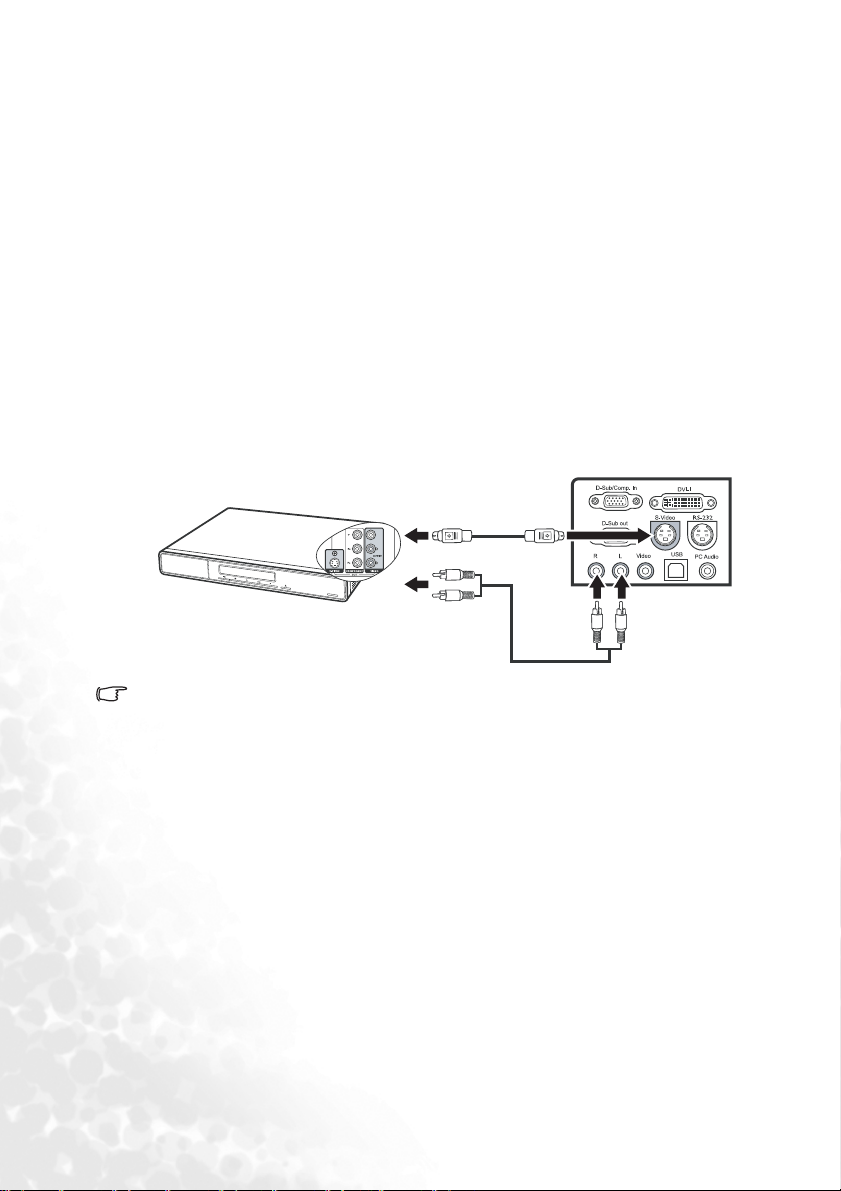
Bir S-Video kaynak aygıtının takılması
Video kaynağı aygıtınızı inceleyip, kullanılmayan S-Video çıkış soketi olup olmadığını
belirleyiniz:
•Eğer varsa, bu işleme devam edebilirsiniz.
•Eğer yoksa, cihazı takmak için hangi yöntemi kullanacağınızı yeniden
değerlendirmelisiniz.
Projektörün, S-Video aygıtına takılması:
1. (İsteğebağlı/opsiyonel ek birim) S-Video kablosu alıp Video kaynak aygıtının
S-Video çıkış soketi ucuna takınız.
2. S-Video kablosunun diğer ucunu projektör üzerindeki S-Video soketine takınız.
3. Eğer projektör hoparlörlerini kullanmak istiyorsanız, uygun bir odyo/ses kablosu alıp
kablonun bir ucunu video/görüntü aygıtının odyo/ses çıkış soketleri ve diğer ucunu
projektör üzerindeki PC Odyo/Ses soketi yada Odyo/Ses L/R soketleri takınız.
Takıldıktansonra, odyoya/sese, uzaktan kumanda (Volüm +/-) yada projektör OnScreen Display (OSD) (Ekran Üstü Gösterim) menüleri ile kumanda edilebilir.
Ayrıntılı bilgi için, bkz. "Volüm (Ses Düzeyi)", "Tiz", "Bas",ve"Kısık Ses" sayfa 45.
Son bağlantı şekli aşağıdaki şemada gösterildiği şekilde olmalıdır:
AVaygıtı
S-Video kablosu
Odyo/Ses
kablosu
• Projektör açıldıktan ve görüntü kaynağı seçildikten sonra eğer görüntü gelmemişse,
Video kaynağı aygıtının açık olduğundan ve düzgün çalıştığından emin olunuz. Ayrıca,
sinyal kablolarının doğru şekilde takıldığından emin olunuz.
•Eğer projektör ve bu S-Video kaynağı aygıtıyla zaten Bileşen Video bağlantısı
yaptıysanız, bu cihazı S-Video bağlantısı kullanarak takmanıza gerek yoktur çünkü
gereksiz ikinci bağlantı görüntü kalitesini düşürür. Daha fazla bilgi için bkz., "Video
kaynak aygıtlarının takılması" sayfa 25.
Bağlantı28
Page 29

Bileşik Video kaynağının takılması
Video kaynağı aygıtınızı inceleyip, kullanılmayan bileşik Video çıkış soketi olup
olmadığını saptayınız:
•Eğer varsa, bu işleme devam edebilirsiniz.
•Eğer yoksa, cihazı takmak için hangi yöntemi kullanacağınızı yeniden
değerlendirmelisiniz.
Projektörü, bileşik Video cihazına takmak için:
Eğer projektör hoparlörlerini kullanmak isterseniz,
1. Uygun bir odyo/ses kablosu alıp kablonun bir ucunu video/görüntü aygıtının odyo/ses
çıkış soketlerine ve diğer ucunu projektör üzerindeki PC Odyo/Ses soketine yada
Odyo/Ses L/R soketlerine takınız. Girişlerin renklerini, soketlerin renkleri ile
eşleştirin; yeşil yeşile, mavi maviye ve kırmızı kırmızıya.
2. Odyo/Ses/Video kablosunun diğer ucunu projektör üzerindeki Odyo/Ses(R/L)/Video
soketlerine takınız. Girişlerin renklerini, soketlerin renklerine uydurun; ye şil yeşile,
mavi maviye ve kırmızı kırmızıya.
Takıldıktansonra, odyoya/sese, uzaktan kumanda (Volüm +/-) yada projektör OnScreen Display (OSD) (Ekran Üstü Gösterim) menüleri ile kumanda edilebilir.
Ayrıntılı bilgi için, bkz. "Volüm (Ses Düzeyi)", "Tiz", "Bas",ve"Kısık Ses" sayfa 45.
Eğer, sadece projektörün video/görüntü işlevini kullanmaya ihtiyacınız var ise,
1. Video kablosunu alıp bir ucunu Video kaynak aygıtının bileşik Video çıkış soketine
takınız.
2. Video kablosunun diğer ucunu projektörün Video soketi takınız.
Son bağlantı şekli aşağıdaki şemada gösterildiği şekilde olmalıdır:
AVaygıtı
Odyo/Ses
(L/R)/Video
kablosu
• Projektör açıldıktan ve görüntü kaynağı seçildikten sonra eğer görüntü gelmemişse,
Video kaynağı aygıtının açık olduğundan ve düzgün çalıştığından emin olunuz. Ayrıca,
sinyal kablolarının doğru şekilde takıldığından emin olunuz.
•Bileşik Video bağlantısına sadece Bileşen Video ve S-Video girişleri kullanılabilir değilse,
ihtiyacınız vardır. Daha fazla bilgi için bkz., "Video kaynak aygıtlarının takılması" sayfa
25.
Bağlantı 29
Page 30
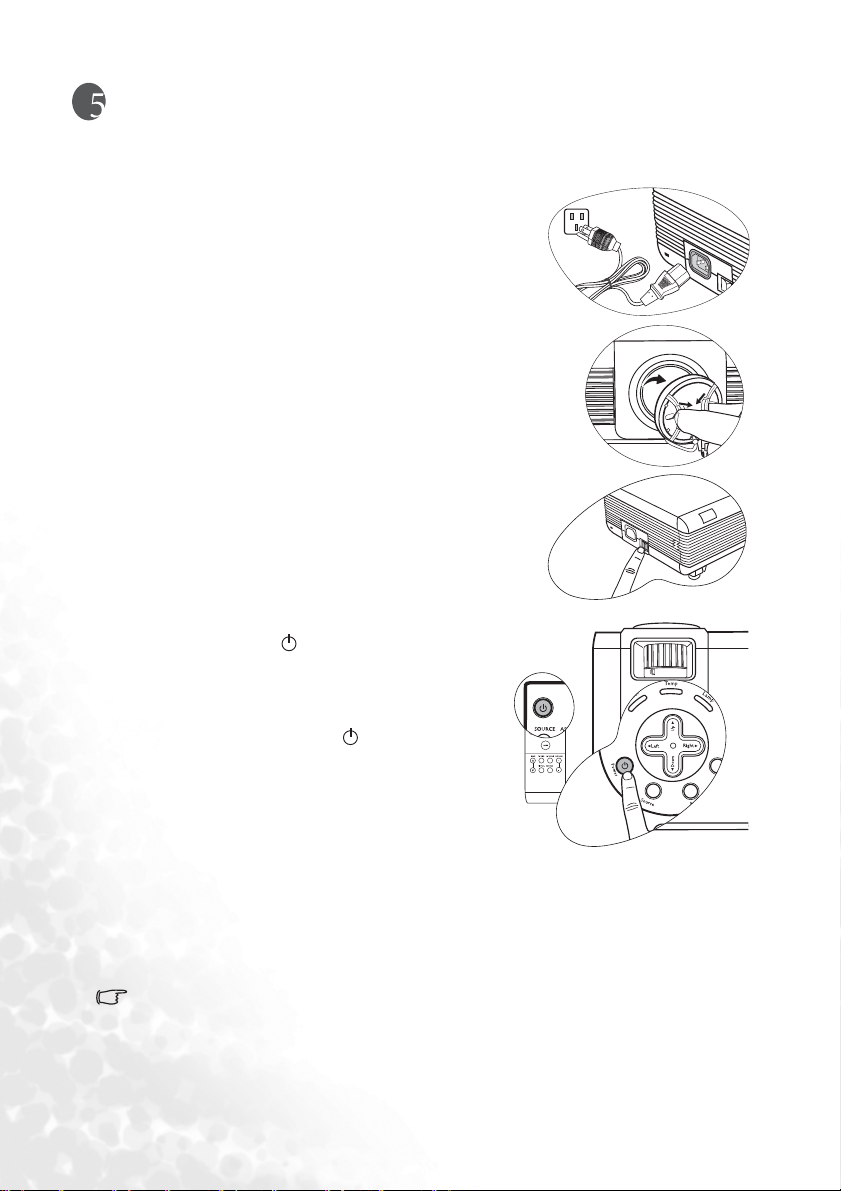
Çalıştırma
İlk Başlatma
1. Elektrik kablosunu projektöre ve prize takınız. Priz
şalterini (varsa) açınız.
2. Mercek kapağını çıkartınız. Açık bırakılırsa
projeksiyon/yansıtma lambasının oluşturduğuısı
nedeniyle deforme olabilir.
3. Ana güç düğmesini açınız. Güç göstergesi turuncu
renkte yanar.
4. Projektörü çalıştırmak için uzaktan kumanda
veya projektör Güç tuşuna basınız ve
(2 saniye süreyle) basılı tutunuz. Cihaz
açıldığında Güç gösterge lambası/ışığı yeşil
renkte yanıp söner ve yanık kalır.
İlk başlatma prosedürü, Güç düğmesine
tuşuna bastıktan sonra 30 saniye sürmektedir.
İlk çalıştırmanın ileriki aşamalarında
varsayılan olarak bir BenQ logosu yansıtılır.
5. Takılıdonatımlarının tümünü çalıştırınız/
açınız.
6. Projektör, giriş sinyallerini aramayı
başlatacaktır. Taranan geçerli giriş kaynağı, ekranın sağ alt köşesinde görüntülenir.
Arama işlemi, giriş kaynağı tespit edilinceye kadar devam eder.
Ayrıca, istediğiniz giriş sinyalini seçmek için uzaktan kumandadaki SOURCE
(KAYNAK) tuşuna da basabilirsiniz. Daha fazla bilgi için, bkz. "Giriş sinyalinin
değiştirilmesi" sayfa 31.
Eğer giriş sinyalinin frekansı/çözünürlüğü projektörün işletim aralığını aşarsa, boş ekranda
“Aralık Dışı” iletisinin görüntülendiğini göreceksiniz. Lütfen, projektörün çözünürlüğüile
uyumlu bir giriş sinyaline geçiş yapınız. Daha fazla bilgi içinbkz., "Zamanlama çizelgesi"sayfa
58.
I
I
Çalıştırma30
Page 31

Giriş sinyalinin değiştirilmesi
Projektör, aynı anda birden çok aygıta takılabilir.
Ancak, bir kerede sadece bir tanesinden tam
görüntü alınabilir. Kullanılabilir giriş kaynaklarını
sırayla seçmek için projektör kumanda
panosundaki veya uzaktan kumandadakiSOURCE
(KAYNAK) tuşuna basınız. düğmesine her
basıştan sonra, seçilen kaynağın adı ekranın sağ alt
köşesinde üç saniye süreyle görüntülenecektir.
Projektör aynı anda 2 farklı sinyalin
görüntülenmesine olanak veren PIP işlevini
içermektedir. Daha fazla bilgi için bkz., "PIP
(Picture In Picture) (Resim içinde Resim)
çalıştırması" sayfa 39.
Yansıyan görüntünün parlaklık seviyesi siz farklı giriş sinyalleri arasında geçiş yaptıkça,
buna uygun olarak değişecektir. Daha çok statik görüntüler kullanan Data (grafik) "PC"
sunumları, genelde daha çok hareketli görüntüler (filmler) kullanan 'Video' sunumlarından
daha parlaktır. Farklı sinyal girişleri arasında geçiş yapıyorken, eniyi resim kalitesi için
çevre aydınlatma koşullarını ayarlamanız gerekli olacaktır.
Giriş tipi, Önayar Mod için kullanılabilir seçenekleri etkiler.Daha fazla bilgi için bkz., "Bir
önayar modunun seçilmesi" sayfa 35.
Yansıtılmış görüntünün ayarlanması
Yansıtma açısının ayarlanması
Projektör kolay açılan ayarlayıcı ayak ve arka ayarlayıcı ayağı ile donatılmıştır. Bu
ayarlayıcılar, görüntü yüksekliğiniveyansıtmaaçısınıdeğiştirir. Projektörü ayarlamak için:
1. Hızlı bırakma düğmelerine basıp
projektörün ön kısmını kaldırınız. Görüntü
istediğiniz yere konumlandırıldıktan sonra,
ön ayarlayıcı ayağı konumunda kitlemek
için hızlı bırakma düğmelerini bırakınız.
Lamba açıkken merceğin içine bakmayınız.
Lambanın güçlü ışığı gözlerinize zarar verebilir.
Sıcak havanın geldiği hava çıkış menfezine yakın
olduğundan ayarlayıcı düğmesine basarken
dikkatli olunuz.
2. Arka ayarlayıcı ayağını yatay açıyı hassas
ayarlamak için vidalayınız.
Ayağı geri çekmek için hızlı bırakma
düğmelerine basarken projektörü tutunuz, sonra
yavaşça projektörü indiriniz. Arka ayarlayıcı
ayaklarını ters yöne çeviriniz.
Eğer ekran ve projektör birbirihne dik değilse,
yansıtılmış görüntü dikey olaraktrapezoidal olur.
Bu durumu düzeltmek için, Ekran menüsündeki,
projektör kumandası panelindeki yada uzaktan kumanda üzerindeki Keystone (Ekran
Yerleşimi) değerini ayarlatyınız. Daha fazla bilgi için bkz., "Görüntü biçimlendirme
düzeltmesi" sayfa 34.
Çalıştırma 31
Page 32

Görüntünün otomatik olarak ayarlanması
Bazı durumlarda, resim kalitesini eniyileştirmeniz
gerekli olabilir. Bunu yapmak için, projektör yada
uzaktan kumanda üzerindeki AUTO (OTOMATİK)
düğmesine basınız. 3 saniye içinde, yerleşik Akıllı
Otomatik Ayarlama fonksiyonu, Frekans ve Saat
değerleri, en iyi resim kalitesini verecek şekilde
yeniden ayarlayacaktır.
Geçerli kaynak bilgileri, ekranın sağ alt köşesinde 3
saniye süreyle görüntülenecektir.
AUTO (OTOMATİK) çalışıyorken ekran boş olacaktır.
Görüntü boyutu ve netliğin hassas olarak ayarlanması
1. Merceğin yakınlaştırma halkasını
kullanarak yansıtılan görüntünün
boyutunu istediğiniz şekilde
ayarlayınız.
2. Daha sonra, odak halkasını çevirerek
görüntüyü netleştiriniz.
Görüntü üzerindeki ayrıntıların aranması
Eğer yansıtılmış görüntü üzerindeki ayrıntıları bulmanız
gerekiyorsa, uzaktan kumanda üzerindeki D. ZOOM+ düğmelerine
basınız, görüntünün merkezi büyültülecektir. + düğmesine yeniden
basıldığında, görüntü daha da büyültülür. Görüntü içinde gezinmek
için projektör yada uzaktan kumanda üzerindeki yönlendirme
oklarını ( , , , ) kullanınız. D. ZOOM - düğmesine
basılması, görüntünün boyutunu azaltır. - düğmesine yeniden
basıldığında, görüntü; orijinal boyuna geri döndürülünceye kadar
daha da küçültülür.Ayrıca, uzaktan kumanda üzerindeki RETURN
(GERİDÖN) düğmesine basarak da orijinal boyuta geri
döndürebilirsiniz.
Herhangi bir sorun var mı?
Eğer başka perde/ekran sorununuz var ise, daha fazla bilgi için bkz. "Hata/Arıza Giderme"
sayfa 55.
Çalıştırma32
Page 33

En boy oranının seçilmesi
"En boy oranı" görüntü eninin görüntü boyuna oranıdır. Çoğu analog TV ve bilgisayarlar,
4:3 oranındadır. Bu oran bu projektör için varsayılan olup dijital TV genellikle 16:9
oranındadır.
Uzaktan kumanda üzerindeki ASPECT (EN BOY ORANI) düğmesine basarak yansıtılmış
görüntü oranını (kaynağın hangi en boy oranında olduğundan bağımsız olarak)
değiştirebilirsiniz. Sinyal formatı ve erkan gereksinmelerinize uygun düşen bir e n boy
oranını seçiniz.
Seçilen giriş kaynağı, YPbPr, YCbCr,DVI-D, S-Video, yada Video olduğunda,
kullanılabilir iki en boy oranı vardır. Geçerli ayarı göstermek için ASPECT (EN BOY
ORANI) düğmesine bir kaz basabilir ve geçerli ayarı değiştirmek için yeniden
basabilirsiniz. Yada Görüntü > Otomatik Yeniden Boyutlandırma'ya gidip iki
seçenek arasında geçiş yapmak üzere projektör yada uzaktan kumandaki Sol/ Sağ
düğmesine basabilirsiniz.
Aşağıdaki resimlerde, gri kısımlar, aktif olmayan alanlar ve beyaz kısımlar ise aktif alanlardır.
1. 4:3: Bir 4:3 en boy oranı ile ekranın merkezinde görüntülenecek
şekilde bir görüntüyüölçekler.Bu; bilgisayar monitörleri, standart
netlikli TV gibi 4:3 görüntüleri ve 4:3 en boy oranlı DVD filmleri
için en uygun olanıdır. Bunun nedeni, onları en boy oranında
değişiklik olmadan görüntülemesidir.
2. 16:9 (varsayılan): Bir 16:9 en boy oranı ile ekranın merkezinde
görüntülenecek şekilde bir görüntüyü ölçekler. Bu, yüksek netlikli
TV gibi zaten bir16:9 enboy oranında olan görüntüleriçin, enboy
oranını değiştirmeden onları görüntülendiğinden, en uygun
olanıdır.
16:9 en boy oranı sadece Bileşen Video girişinden 16:9'a uygun görüntü sinyali verilirse elde
edilir. Daha fazla detay için bkz., "Bir Bileşen Video kaynağı aygıtının takılması" sayfa 27 ve
"Tercih edilen bir yansıtılmış görüntü boyutunun elde edilmesi" sayfa 19.
Seçilen giriş kaynağı, Analog RGB, DVI-A yada DVI-D olduğunda, ASPECT (EN BOY
ORANI) düğmesine basılması, yeniden boyutlandırma işlevini açar yada kapatır yada
görüntüyü 16:9 oranına ayarlar.
Geçerli ayarı göstermek için ASPECT (EN BOY ORANI) düğmesine bir kaz basabilir ve
geçerli ayarı değiştirmek için arda arda basabilirsiniz. Yada Görüntü > Otomatik
Yeniden Boyutlandırma'ya gidip iki seçenek arasında geçiş yapmak üzere projektör yada
uzaktan kumandaki Sol/ Sağ düğmesine basabilirsiniz.
1. Açık: Bu projektör için varsayılandır. Giriş sinyali piksel çözünürlüğünü otomatik
olarak projektörün normal ayar çözünürlüğüne getirir. (1024 x 768). Düşük
çözünürlükteki giriş sinyallerinde, görüntü yansıtılmadan önce pikseller arasındaki
boşluklar otomatik olarak doldurulur. Bu işlem görüntü netliğini bozabilir. Eğer
kaynak görüntünün çözünürlüğü, projektörünkü ile aynı ise (1024 x 768), Açık
ayarının bir etkisi olmaz.
2. Kapalı: Görüntü kendi çözünürlüğünde yansıtılır, piksel dönüşümü yapılmaz. Düşük
çözünürlüklü giriş sinyallerinde yansıyan görüntü, tam ekran görüntüsünden daha
küçük görünür. Eğer gerekirse yakınlaştırma ayarıyla ya da projektörü yakınlaştırarak
görüntünün boyutu ayarlanabilir. Bu ayarlamaları yaparsanız projektörünodak ayarını
da yeniden yapmanız gerekebilir.
3. 16:9: Bir 16:9 en boy oranı ile ekranın merkezinde görüntülenecek şekilde bir
görüntüyü ölçekler.
Çalıştırma 33
Page 34

Görüntünün eniyileştirilmesi
Görüntüyü eniyileştirmek için, görüntü ayarlarını doğrudan yapmak yada On-Screen
Display (OSD) (Ekran Üstü Gösterim) menüleri üzerindeki ayarları değiştirmek için
projektör yada uzaktan kumanda üzerindeki düğmeleri kullanınız. OSD menülerin
kullanılması için, bkz. "Menülerin kullanılması" sayfa 42.
Aşağıdaki talimatlar, isteğebağlı/opsiyoneldir. Her adımı takip etmek zorunda değilsiniz.
Arzu ettiğiniz görüntü kalitesine bağlıdır.
Görüntü biçimlendirme düzeltmesi
Ekran yerleşiminin düzeltilmesi, yansıtılan görüntünün üstte veya altta belirgin oranda
geniş olduğu durumlara işaret etmektedir. Projektörün perdeye dikey olmadığı hallerde
meydana gelir.
Bunu düzeltmek için, projektör yansıtma açısını
ayarlamanın yanısıra, bu adımlarından BİRİNİ takip
ederek onu ekle düzeltmeniz gerekli olacaktır.
• Görüntü Biçimlendirme isimli durum çubuğunu
görüntülemek için, projektör yada uzaktan
kumanda üzerindeki Sol/ Sağ düğmesine
basınız. Ekran yerleştirmeyi görüntünün üst
kısmında düzeltmek için, Sağ düğmesine
basınız. Ekran yerleştirmeyi görüntünün alt
kısmında düzeltmek için, Sol düğmesine
basınız.
• Projektör yada uzaktan kumanda üzerindeki
MENU düğmesine basınız. Ekran > Keystone (Ekran Yerleştirimi)'ne gidip
projektör yada uzaktan kumanda üzerindeki Sol/ Sağ düğmelerine basarak
ayarlayınız.
Örneğin,
Keystone
Keystone
1. Projektör yada uzaktan kumanda
üzerindeki Sağ düğmesine basınız yada
2. Display (Ekran) > Keystone (Ekran
yerleştirme) menüsünde iken projektör yada
uzaktan kumanda üzerindeki Sağ
düğmesine basınız.
0
1. Projektör yada uzaktan kumanda
üzerindeki Sol düğmesine basınız yada
2. Display (Ekran) > Keystone (Ekran
yerleştirme) menüsünde iken projektör yada
uzaktan kumanda üzerindeki Sol
düğmesine basınız.
0
Keystone
Keystone
-6
+6
Çalıştırma34
Page 35

Bir önayar modunun seçilmesi
Projektörde sizin çalıştırma ortamınıza ve görüntü giriş kaynağı
tipinize göre önceden belirlenmiş bazı uygulama modları vardır.
İhtiyaçlarınıza uygun düşen bir çalıştırma modunu seçmek için,
uzaktan kumanda üzerindeki MODE düğmesine basınız. Farklı sinyali
tipleri için mevcut görüntü modları a şağıda gösterilmiştir.
PC/DVI-A Sinyal Girişi
• Prezentasyon/Sunum Modu (Varsayılan): sunumlar için
tasarımlanmıştır. Bu moddaki parlaklık PC ve dizüstü bilgisayar
parlaklığına uyacak şekilde ayarlanmıştır.
• Vivid Modu/Canlı Mod: Oyun oynamak için mükemmeldir.Renk doygunluğuve
parlaklık iyi dengelenmiştir.
• Video Modu: Görüntülerin kendi doğal renklerinde sinematik keyifle görüntülenmesi
için uygundur.
• Ekonomik Mod: Sistem gürültüsünü azaltmak ve güç tüketimini %20 düşürmek için
bu modu kullanınız. Düşük ışık çıkışı sayesinde lamba servis ömrü de uzamış olur.
YPbPr/YCbCr/DVI-D/S-Video/Video Sinyal Girişi
• Oyun Modu: Normal aydınlatılmış, oturma odası aydınlığındaki ortamlarda, oyun
konsolu tabanlı video oyunları için uygundur.
• Video Modu: Daha yüksek bir renk sıcaklığına sahip olan bu mod TV filmlerinin
zevkli bir şekilde izlenmesi için uygundur.
• Sinema Modu: Karanlık (az ışık)evsinemayadadinlenmeodalarında,DVD
filmlerinden en iyi görüntüyü almak için uygundur.
• Ekonomik Mod: Sistem gürültüsünü azaltmak ve güç tüketimini %20 düşürmek için
bu modu kullanınız. Düşük ışık çıkışı sayesinde lamba servis ömrü de uzamış olur.
Çalıştırma 35
Page 36

Diğer ayarlamalar
Eğer önayar modları ile yapılan resim kalitesinden hoşnut kalmadı iseniz, ayarlardan
bazılarını On-Screen Ekran (OSD) (Ekran Üstü Gösterim) menüleri yoluyla elle
yapabilirsiniz.
Parlaklığın ayarlanması
Projektör yada uzaktan kumanda üzerindeki MENU düğmesine basınız. Ekran >
Parlaklık'a gidip projektör yada uzaktan kumanda üzerindeki Sol/ Sağ düğmesine
basarak değerleri ayarlayınız.
Değer arttıkça, görüntü daha parlak olur. Değer azaldıkça, görüntü daha koyu olur. Bu
kumandayı, görüntünün siyah alanlarının sadece siyah olarak görünmesini ve koyu
alanlardaki ayrıntıların görünür kılınmasını sağlayacak şekilde ayarlayınız.
-30
50
+70
Kontrastın ayarlanması
Projektör yada uzaktan kumanda üzerindeki MENU düğmesine basınız. Ekran >
Kontrast'a gidip projektör yada uzaktan kumanda üzerindeki Sol/ Sağ düğmesine
basarak değerleri ayarlayınız.
Değer arttıkça, kontrast daha fazla olur. Bu işlevi, Parlaklığı, seçtiğiniz giriş ve seyretme
ortamına göre ayarladıktan sonra tepe beyaz düzeyini belirlemede kullanınız.
-30
50
+70
Bir renk sıcaklığının seçilmesi
Projektör yada uzaktan kumanda üzerindeki MENU düğmesine basınız. Görüntü >
Renk Sıcaklığı’na gidip projektör yada uzaktan kumanda üzerindeki Sol/ Sağ
düğmesine basarak değerleri ayarlayınız.
Değer arttıkça, görüntü daha mavimsi beyaz olur. Değer azaldıkça görüntü daha kızılımsı
beyaz olur.
Renk sıcaklıkları hakkında:
Çeşitli nedenlerle, “beyaz” olarak kabul edilebilecek bir çok farklı gölge olabilir. Beyaz
rengi temsil etmeye dönük yaygın yöntemlerden biri de “renk sıcaklığı” olarak
bilinmektedir. Düşük bir renk sıcaklığına sahip bir beyaz, kırmızımsı bir beyaz olarak
görünür. Yüksek bir renk sıcaklığına sahip bir beyaz, daha fazla mavi içeriyormuş gibi
görünür.
Çalıştırma36
Page 37

Yüksek rakımlı bir ortamda çalıştırma
Projektörünüzün bulunduğu yerin yüksekliği 900 m'den yüksek veya sıcaklığı40°C'den
fazla ise yada projektör çok uzun süre açık kalacaksa (10 saat üzeri) Yüksek YerdeÇalışma
Modunu kullanmanız önerilir.
Yüksek Rakım Modu'nu etkinleştirmek için,
Mod'una gidip
basarak Açık konumunu seçiniz. Bir onay iletisi görüntülenecektir. AUTO (OTOMATİK)
düğmesi üzerine basınız.
Projektörü bir sonraki açışınızda, ilk çalıştırma esnasında, aş ağıdaki resimdeki gibi bir ileti
gösterilecektir.
"Yüksek Rakım Modu"nda çalıştırma, genel sistem soğutma ve performansını iyileştirmek/
artırmak için gerekli artan fan hızı nedeniyle yüksek desibelde b ir çalıştırma gürültü
düzeyine yol açabilir.
Bu projektörü yukarıdakiler dışında başka zorlayıcı ortamlarda kullanırsanız,
projektörünüzü aşırı ısınmaya karşı korumak için tasarlanmış olan kendi kendine kapanma
belirtileri gösterebilir. Bu gibi durumlarda, bu belirtileri gidermek için, Yüksek Rakım
moduna geçmelisiniz. Ancak bu, projektörün herhangi veya tüm kötü veya zorlayıcı
koşullarda çalışabileceği anlamına gelmemektedir.
projektör yada uzaktan kumanda üzerinde Sol/ Sağ düğmelerine
Projektörünüzün bulunduğu yerin yüksekliği denizden 900 m'den yüksek yada
sıcaklığı 40°C'den fazla ise Yüksek Yerde Çalışma Modunu kullanmanız önerilir.
Yüksek Yerde Çalışma Modunu açmak istiyor musunuz?
Evet Otomatik Hayır
Güncel Durum
Bu mod düţük ýţýk miktarý vererek lambanýzýn kullaným süresini uzatmakiçin kullanýlýr.
Yüksek Rakým Modu Açýk
Kumanda > Yüksek Rakım
Projektör menüsü ekranının kişiselleştirilmesi
On-Screen Display (OSD) (Ekran Üstü Gösterim) menüleri, tercihlerinize göre
ayarlanabilir. Aşağıdaki ayarlar; yansıtma ayarlarını, çalıştırma yada performansı
etkilemeyecektir.
• Kumanda > OSD menüsü içindeki OSD Zaman, som düğme basışınızdan sonra
OSD’nin aktif tutacağı zaman uzunluğunu belirler. Zaman uzunluğu, 5 saniyelik
artırımlarla, 5 ila 60 saniye arasında değişir.
• Kumanda menüsü içindeki Dil, OSD menüleri için sizin bildiğiniz dili belirler.
Dilinizi seçmek için projektör yada uzaktan kumanda üzerindeki Sol/ Sağ
düğmelerini kullanınız.
• Kumanda > Kurulum menüsü içindeki Kullanıcı Logosu, projektör ilk başlatması
esnasında görüntülenecek tercih edilen bir logo ekranını belirlemenize olanak verir.
Çalıştırma 37
Page 38

Görüntünün gizlenmesi
İzleyicinin sunuşu yapan yada diğer ortamlar üzerine
tam olarak dikkatini çekmek için, gerektiğinde
yansıtılmış görüntüyü gizlemek için BLANK (BO Ş)
kullanabilirsiniz. Görüntü gizlenirken, ekranın sağ alt
köşesinde 'BLANK (BOŞ)' kelimesi belirir. Takılı
geçerli bir odyo/ses girişiilebuişlev
etkinleştirildiğinde, odyo/ses hala işitilebilir. Projektör
yada uzaktan kumanda üzerinde herhangi bir tuşa
basılması, görüntüyü geri getirir.
Projektörün, beş ekran üzerinde hiçbir işlem
yapılmadığında, bir süre sonra otomatik olarak
kapanmasına olanak sağlamak üzere
> Kurulum > Boş Zaman
Yansıtma merceğinin önünü kapatmayınız çünkümerceğin önündeki nesne ısınabilir, deforme
olabilir ve hatta tutuşabilir.
menüsü içinde boş zamanı ayarlayabilirsiniz.
Kumanda
Uzaktan sayfalama işlemleri
Bu işlevi kullanmadan önce projektörü, bir USB kablo yardımıyla
PC'nize veya dizüstü bilgisayarınıza takınız. Daha fazla bilgi için
bkz., "Bir bilgisayara takılması" sayfa 22.
PAGE (SAYFA) yada uzaktan kumanda üzerindeki
düğmesine basarak, sayfa yukarı/aşağı kumandalarına (Microsoft
PowerPoint gibi) yanıt veren ekran yazılım programınızı (takılı bir
PC üzerinde) çalıştırabilirsiniz.
Eğer uzaktan sayfalama işlevi çalışmıyorsa, USB bağlantınızın
doğru şekilde yapılıp yapılmadığını ve bilgisayarınızdaki farenin en
son sürümde olup olmadığını kontrol ediniz.
Görüntünün dondurulması
Uzaktan kumanda düğmesi FREEZE (DONDUR) düğmesine
basılırsa, yansıtılmış görüntü dondurulur. Ekranın sağ alt köşesinde bir
simgesi görünecektir. İşlevi serbest bırakmak için, FREEZE
(DONDUR) düğmesine yeniden basınız,uzaktan kumanda üzerindeki
RETURN (GERİDÖN) düğmesine basınız yada projektör yada
uzaktan kumanda üzerindeki SOURCE (KAYNAK) düğmesine
basınız. SOURCE (KAYNAK) düğmesine basılmasının, giriş
kaynağını da değiştireceğini aklınızda bulundurunuz.
Bir görüntü ekranda dondurulmuş olsa bile video veya diğer
cihazlardaki görüntüler çalışmaya devam etmektedir. Eğer takılı
aygıtların aktif odyo/ses çıkışı varsa, görüntü dondurulmuş ekranüstüolsabileyinede
odyo/sesi işiteceksiniz.
Prezentasyonda/sunumda lazer işaretleyicinin kullanılması
LAZER İşaretleyici, profesyoneller için bir prezentasyon/sunum
yardımcı aracıdır. Ona bastığınızda görünür kırmızı renkli ışık yayar
ve LED göstergesi yeşil renkte yanar.
UYARI:Lazer ışığı penceresinin içine bakmayınız yada lazer ışığı
huzmesini kendinize veya diğerlerine doğru tutmayınız. Uzaktan
kumandayı kullanmadan önce onun arkasında bulunan uyarı iletilerine
ve ekteki ''Kullanıcı Bilgileri'' bölümüne bakınız.
Çalıştırma38
Page 39
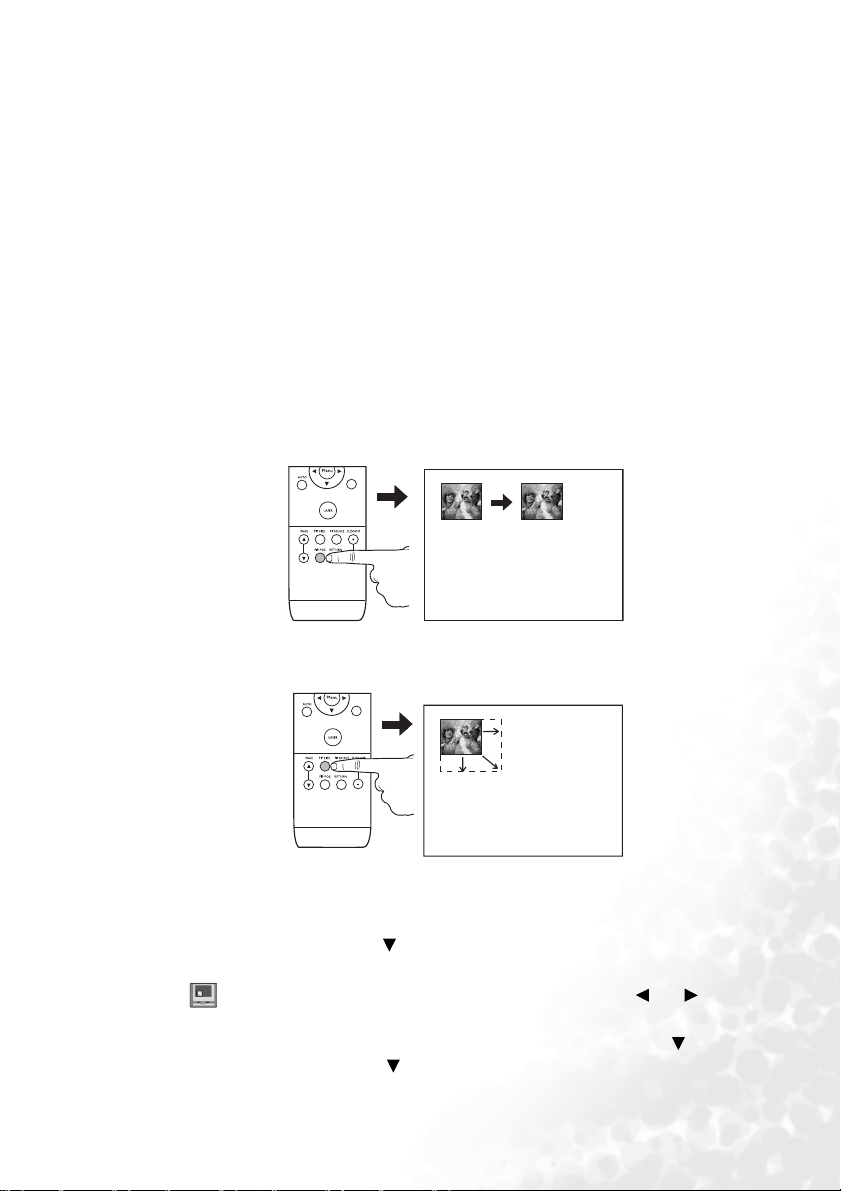
PIP (Picture In Picture) (Resim içinde Resim) çalıştırması
Projektörünüz, prezentasyonunuzu/sunumunuzu ilgi çekecek şekilde kullanabilmeniz için
kullanılabilecek iki giriş kaynağından aynı anda görüntüleri görüntüleme kapasitesine
sahiptir.
Bu işlevler; sadece giriş kaynağı PC ve PIP kaynağı Video yada S-Video olduğunda
kullanılabilirdir.
Uzaktan kumanda üzerinde çalıştırma
1. Hem PC hemde Video yada S-Video sinyallerinin projektöre doğru şekilde
takıldığından emin olunuz.
2. Perdede/Ekranda PC görüntüsünün görüntülenmesi.
3. PIP karesinin görüntülenmesi için uzaktan kumanda üzerindeki PIP-SOURCE (PIP
KAYNAĞI) düğmesine basınız. PIP-SOURCE (PIP-KAYNAĞI) düğmesine ikinci
bir kez basıp PIP görüntüsünün görüntülenmesi için bekleyiniz.
4. PIP görüntüsünün konumunu değiştirmek için, uygun bir konum seçilene kadar PIP-
POS. düğmesine ard arda basınız.
5. PIP görüntüsünü yeniden boyutlandırmak için, PIP-SIZE (PIP-BOYUTU)
düğmesine ard arda basınız. Kullanılabilir dört seçenek vardır; küçük, orta, büyük
boyutlar, ve kapalı.
On-Screen Ekran (OSD) (Ekran Üstü Gösterim) menülerinde kullanılabilir daha fazla işlev
vardır.
OSD menüleri içinde çalışma
1. OSD menüsünü açmak için, Menu düğmesine yada uzaktan kumanda üzerinde
MENU düğmesine basınız.
2. PIP menüsünü seçmek için projektör yada uzaktan kumanda Sol/ Sağ
düğmesini kullanınız.
3. PIP ayarlama işlevleriniseçili duruma getirmek için projektör üzerinde Menü yada
uzaktan kumanda üzerindeki Aşağıdüğmesini kullanınız. Ayrıntılar için bkz. sayfa
"PIP menüsü" sayfa 47.
Çalıştırma 39
Page 40

Projektörün kapatılması
I
1. Güç düğmesine basınız ve sağdaki resimde
gösterildiği şekilde sizi sağayönlendirerek, bir
onay iletisi görüntülenecektir.
Eğer birkaç saniye içinde yanıt vermez iseniz,
ileti kaybolacaktır.
2. Projektörü kapatmak için Güç düğmesine
ikinci bir kez basınız. Güç gösterge ışığı
turuncu renkte yanıp söner, yansıtma lambası
kapanır ve fanlar, projektörü soğutmak için
yaklaşık 90 saniye süreyle çalışmaya devam
edecektir.
Lambayı korumak için, projektör; soğutma süreci
esnasında herhangi bir komuta yanıt vermeyecektir.
3. Ana güç anahtarını kapalı konumuna getiriniz.
4. Güç kablosunun duvar prizinden ve projektörden bağlantısını kesiniz.
I
Projektörü kapatma işlemi tamamlanmadan yada 90 saniyelik soğutma süreci esnasında, güç
kablosunu prizden çekmeyiniz.
Eğer projektör düzgün şekilde kapatılmaz ise, lambayı korumak için, birkaç saat içinde
projektörü yeniden çalıştırmaya kalkışırsanız, fanlar; soğutma işlemi için birkaç dakika
çalışacaktır. Fanlar durduktan sonra projektörü çalıştırmak için Güç düğmesine yeniden
basınız.
Çalıştırma40
Page 41

On-Screen Display (OSD) (Ekran Üstü Gösterim) menüsü çalıştırması
OSD menü sistemi
Farklı sinyal tiplerini alıyorken kullanılabilir işlevler...
YCbCr (480i/
576i)
/S-Video/
Video
Keystone (Ekran
Yerleşimi)
Brightness
(Parlaklık)
Contrast (Kontrast)
Color (Renk)
Tint (Renk Tonu)
Lamp Hour (Lamba
Saat)
Ratio (Oran)
System (Sistem)
Sharpness
(Keskinlik)
Color Temp (Renk
Sıcaklığı)
Information (Bilgi)
N/A
Ana Menü
Display
(Ekran)
Image
(Görüntü)
Source
(Kaynak)
Control
(Kumanda)
PIP
Analog RGB /
DVI-A
Keystone (Ekran
Yerleşimi)
Brightness (Parlaklık)
Contrast (Kontrast)
Phase (Faz)
H Size (H Boyutu)
Lamp Hour (Lamba
Saat)
Auto Resize
(Otomatik Yeniden
Boyutlandırma)
H Position (H Boyutu)
V Position
(V Konumu)
Color Temp (Renk
Sıcaklığı)
Information (Bilgi)
Mirror (Ayna)
Source (Kaynak)
Volume (Volüm)
Treble (Tiz)
Bass (Bas)
Mute (Ses kapalı)
Language (Dil)
OSD -- OSD Pos. (OSD Kon.), OSD Time(OSD Zamanı)
Setup (Kurulum) -- Source Scan (Kaynak Tarama), Keystone Hold (Ekran YerleşimiTut),
Mirror Hold (Ayna Tut), Blank Time (Boş Zaman), Auto Off (Otomatik
Kapalı), User Logo (Kullanıcı Logosu)
Preset Mode (Önayar Modu) -(PC/DVI-A sinyali girişi) Presentation Mode (Sunum Modu), Vivid Mode (Vivid/Canlı
Modu), Video Mode (Video Modu), Economic Mode (Ekonomik Mod)
(YPbPr/YCbCr/DVI-D/S-Video/Video sinyal girişi) Gaming Mode (Oyun Modu), Video
Mode (Video Modu), Cinema Mode (Sinema Modu), Economic Mode (Ekonomik Mod)
Reset (Yeniden ayarla)
High Altitude (Yüksek Rakım)
DVI-D
Keystone (Ekran
Yerleşimi)
Brightness
(Parlaklık)
Contrast
(Kontrast)
Lamp Hour
(Lamba Saat)
Auto Resize
(Otomatik
Yeniden
Boyutlandırma)
Color Temp
(Renk Sıcaklığı)
Information
(Bilgi)
Ana Sayfa:
PIP Source (PIP Kaynak)
PIP Size (PIP Boyutu)
PIP Pos. (PIP Kon.)
H Position (H Konumu)
V Position (V Konumu)
More Options (Daha fazla Seçenek)
YPbPr (480p/
576p/ 720p/ 1080i)
Keystone (Ekran
Yerleşimi)
Brightness (Parlaklık)
Contrast (Kontrast)
Phase (Faz)
H Size (H Boyutu)
Lamp Hour (Lamba
Saat)
Ratio (Oran)
H Position
(H Konumu)
V Position
(V Konumu)
Color (Renk)
Tint (Renk Tonu)
Color Temp (Renk
Sıcaklığı)
Alt Sayfa:
Brightness (Parlaklık)
Contrast (Kontrast)
Color (Renk)
Tint (Renk Tonu)
Sharpness (Keskinlik)
System (Sistem)
*Bir Video veya S-video sinyali takılı iken bu işlev, yalnızca NTSC sistemi seçildiğinde
kullanılabilir.
Çalıştırma 41
Page 42

Menülerin kullanılması
Projektör; çeşitli ayarlama ve ayarların yapılması için On-Screen Ekran (OSD) (Ekran Üstü
Gösterim) menüleri ile donatılmıştır.
OSD (Ekran Üstü Gösterim) menüleri seçilen giriş sinyali tipine göre değişmektedir.
Seçebileceğiniz 10 farklı menüsü dili vardır.Daha fazla bilgi için bkz., "Kumanda menüsü"
sayfa 46.
Aşağıdaki örnek, ekran yerleştirme ayarlamasını tarif etmektedir.
1. OSD menüsü açmak için projektör
üzerindeki Menu yada uzaktan
kumanda üzerindeki MENUdüğmesine
basınız.
2. / Ekran menüsünü seçmek
için projektör üzerindeki yada uzaktan
kumanda üzerindeki Sol/Sağ düğmesini
kullanınız.
3. Keystone (Ekran Yerleştirme)’yi
seçmek için projektör üzerindeki
Menü yada uzaktan kumanda
üzerindeki Aşağı düğmesine basınız.
4. Projektör yada uzaktan
kumanda üzerindeki Sol/
Sağ düğmelerine basarak
ekran yerleştirme değerlerini
ayarlayınız.
5. Çıkıp ayarı kaydetmek için
projektör üzerindeki Çık
yada uzaktan kumanda
üzerindeki MENU düğmesine
iki kez* basınız.
*İlk basış, sizi ana menüye geri götürür
ve ikinci basış, OSD menüsünü kapatır.
Çalıştırma42
Page 43

Ekran menüsü
Bazı görüntü ayarları, yalnızca bazı giriş portları/bağlantı noktaları kullanımda iken
kullanılabilir. Kullanılabilir olmayan ayarlar, ekran üzerinde gösterilmezler.
FUNCTION
(İŞLEV)
(varsayılan ayar /
değer)
Keystone
(Ekran
Yerleşimi)
(0)
Parlaklık
(0)
Kontrast
(0)
Faz
(seçilen giriş
kaynağına göre
değişir)
DESCRIPTION (TANIMLAMA)
Görüntünün yerleştirme hatalarını düzeltir. Daha fazla bilgi için bkz.,
"Görüntü biçimlendirme düzeltmesi" sayfa 34.
Görüntünün parlaklığını ayarlar.Daha fazla bilgi için bkz., "Parlaklığın
ayarlanması" sayfa 36.
Görüntü içindeki aydınlık ve karanlık arasındaki farkın derecesini
ayarlar. Daha fazla bilgi için bkz., "Kontrastın ayarlanması" sayfa 36.
Bu işlev, görüntü distorsiyonunu/bozunmasını
azaltmak için saat fazını ayarlamanıza olanak
verir.
H Boyutu
(0)
Lamba Saati
Renk
(0)
Tint (Renk
Tonu)
(0)
Görüntünün yatay enini ayarlar.
Lambanın kullanıldığı toplam saati görüntüler.
Görüntünün renk yoğunluğunu arttırır veya azaltır.
Görüntünün renk tonlarını ayarlar. Değer arttıkça, görüntü daha
kızılımsı olur. Değer azaldıkça, görüntü daha yeşilimsi olur.
Çalıştırma 43
Page 44

Görüntü menüsü
Bazı görüntü ayarları, yalnızca bazı giriş portları kullanımda iken kullanılabilir. Kullanılmayan
ayarlar, perdede/ekranda gösterilmez.
FUNCTION
(İŞLEV)
(varsayılan ayar /
değer)
Otomatik
Yeniden
Boyutlandırma
(Açık)
H Konumu
(0)
V Konumu
(0)
DESCRIPTION (TANIMLAMA)
Giriş sinyal piksel çözünürlüğünü otomatik olarak projektörün normal
ayar çözünürlüğüne getirir. Daha fazla bilgi için bkz., "En boy oranının
seçilmesi" sayfa 33.
Yansıtılmış görüntünün
yatay konumunu ayarlar.
-30 +30
Yansıtılmış görüntünün
dikey konumunu ayarlar.
Renk Sıcaklığı
(seçilen giriş
kaynağına göre
değişir)
Bilgi
Oran
(4:3)
Renk
(0)
Tint (Renk
Tonu)
(0)
Sistem
Keskinlik
(0)
Çalıştırma44
-30
+30
beyaz rengi ayarlar. Daha fazla bilgi için bkz., "Bir renk sıcaklığının
seçilmesi" sayfa 36.
Geçerli görüntü çözünürlüğünü gösterir.
Kullanıcıların görüntü oranı için 2 seçeneğivardır.
1. 4:3 (standart bir ekran için)
2. 16:9 (bir geniş ekran için)
Daha fazla bilgi için bkz., "En boy oranının seçilmesi" sayfa 33.
Görüntünün renk yoğunluğunu artırır yada azaltır.
Görüntünün renk tonlarını ayarlar. Değer arttıkça, görüntü daha
kızılımsı olur. Değer azaldıkça, görüntü daha yeşilimsi olur.
Video giriş sistem formatını gösterir, NTSC, PAL, SECAM yada YUV.
Daha keskin yada yumuşak yapmak için görüntüyü ayarlar.
Page 45

Kaynak menüsü
FUNCTION
(İŞLEV)
(varsayılan ayar /
değer)
Mirror (Ayna)
(Perde önünde
zemine)
Kaynak
Volüm (Ses
Düzeyi)
(5)
Tiz
(0)
Bas
(0)
DESCRIPTION (TANIMLAMA)
Projektör, bir tavana veya bir perde arkasına ya da bir veya iki aynayla
birlikte kurulabilir. Projektörü tavanınıza kurmanız gerekiyorsa tavan
montaj mesnedi (opsiyonel ek birim) için yetkili satıcınızla temas
kurunuz. Daha fazla detay için bkz., "Bir konumun/yerin seçilmesi"
sayfa 17 ve "Projektörün tavana monte edilmesinde uyulacak güvenlik
talimatları" sayfa 18.
Geçerli sinyal kaynağını gösterir.
Ses düzeyini ayarlar.
Tiz düzeyi ayarlar. (-5 ~ 5)
Bas düzeyini ayarlar. (-5 ~ 5)
Kısık Ses
(Kapalı)
Kapalı
Açık
Çalıştırma 45
Page 46

Kumanda menüsü
FUNCTION
(İŞLEV)
(varsayılanayar/
değer)
Dil
(İngilizce)
OSD
Setup
(Kurulum/
Ayarlar)
Önayar Modu
(seçilen giriş
kaynağına göre
değişir)
DESCRIPTION (TANIMLAMA) (varsayılan ayarı / değeri)
Dil işlevi, OSD kumanda menülerinde kullanılacak dili ayarlar.
İngilizce, Fransızca, Almanca, İtalyanca, İspanyolca, Rusça, Geleneksel
Çince, Basitleştirilmiş Çince, Japoncave Korece arasından istediğiniz dili
seçmek için Sol/ Sağ düğmesini kullanınız.
OSD Pos.
İstediğiniz bir OSD konumunu seçer.
OSD Süresi(10)
En son tuşabaşınızdan sonra OSD'nin ne süreyle etkin kalacağını belirler.
5 ila 60 saniye aralığında yer almaktadır.
Kaynak Tarama (Açik)
Projektörün giriş sinyallerini otomatik olarak arayıp aramayacağını
belirler. Giriş kaynağı tarama işlevi Açık konumunda ise, projektör bir
sinyal yakalayana kadar giriş sinyallerini arar. E ğ er işlev
etkinleştirilmemişse, projektör giriş sinyalini seçer.
Keystone (Ekran Yerleşimi) Tut
Seçildiğinde, projektör yeniden başlatılsa dahi en son ekran yerleşimi
düzeltme değerini korur.
Mirror Hold (Ayna Tut)
Seçildiğinde, projektör yeniden başlatılsa dahi en son ayna düzeltme
değerini korur.
Blank Time (Boş Zaman)
Boş, etkinleştirildiğinde projektörün otomatik olarak kapanmadan önce
bekleyeceği sürenin uzunluğunu belirler.
Otomatik Kapalı
Bir giriş sinyali algılanmadığında projektörün otomatik olarak
kapanmadan önce bekleyeceği sürenin uzunluğunu belirler.
Kullanıcı Logosu
Kullanıcının, projektör başlatılırken hangi logo ekranının görüneceğini
seçmesine olanak tanır. Üç mod bulunmaktadır: Varsayılan (BenQ
logosu), siyah ekran ve mavi ekran.
Projektörünüzün görüntü ayarlarını program tipinize uyacak şekilde
eniyileştirmeniz için önceden ayarlı modlar sunulmuştur.
Daha fazla bilgi için bkz., "Bir önayar modunun seçilmesi" sayfa 35.
Tüm ayarları, fabrikada önceden ayarlanmış değerlerine döndürür.
(Merkez-alt)
(0)
(0)
(0)
(0)
(Varsayılan)
Yeniden Ayarla
Çalıştırma46
Sadece şu seçenekler kalır: Faz, Sistem, Dil, Keystone (Ekran
Yerleşimi) tut, Mirror (Ayna) tut, Kullanıcı logosu, Yüksek Rakım, PIP
H Konumu, PIP V Konumu, PIP Parlaklık, PIP Kontrast, PIP Renk, PIP
Renk Tonu ve PIP Keskinlik.
Page 47

Yüksek Rakım
(Kapalı)
Yüksek yerlerde ya da sıcak bölgelerde çalışırken kullanılan mod. Daha
fazla bilgi için bkz., "Yüksek rakımlı bir ortamda çalıştırma" sayfa 37.
PIP menüsü
Bu menü, PIP ekranını açıp ekran üzerinde çeşitli ayarlamalar yapmanıza olanak verir.
FUNCTION
(İŞLEV)
PIP Kaynağı
(Otomatik)
PIP Boyutu
(Kapalı)
PIP Konumu
(Üst-sol)
H Konumu
(0)
V Konumu
(100)
Diğer
Seçenekler
Parlaklık
(0)
Kontrast
(0)
Renk
(0)
Renk Tonu
(0)
Keskinlik
(0)
Sistem
DESCRIPTION (TANIMLAMA)
PIP görüntüsü için kaynağı seçer. Otomatik projektör uygun bir sinyal
için otomatik olarak arama yapacağından tavsiye edilen PIP kaynağıdır.
Dört seçenek içinde geçiş yapmak için Sol/ Sağ düğmesine
basınız: Kapalı, Küçük, Orta, Büyük.
Kapalı'nın seçilmesi, PIP görüntüsünü kapatır.
PC sinyalinin çözünürlüğü 1280 x1024 (SXGA) olduğunda, seçilen
Büyük PIP Boyutu Orta Boy'a düşürülecektir.
PIP için istenen bir konumu seçer.
PIP görüntüsünün yatay konumunu ayarlar.
PIP görüntüsünün dikey konumunu ayarlar.
Parlaklık, Kontrast, Renk, Renk Tonu, Keskinlik ve Sistem dahil olmak
üzere daha fazla PIP işlevini seçmek için Sol/ Sağ düğmesine
basınız.
PIP görüntüsünün parlaklığını ayarlar.
PIP görüntüsü içindeki koyu ve açık arasındaki fark derecesini ayarlar.
Değer arttıkça, kontrast daha fazla olur.
PIP görüntüsünün renk yoğunluğunu artırır yada azaltır.
PIP görüntüsünün renk tonlarını ayarlar. Değer arttıkça, görüntü daha
kızılımsı olur. Değer azaldıkça, görüntü daha yeşilimsi olur.
Görüntüyü daha keskin veya daha yumuşak görünecek şekilde ayarlar
Video giriş sistemi formatını gösterir, NTSC, PAL, SECAM veya YUV.
Çalıştırma 47
Page 48

Bakım
Projektör bakımı
Projektörünüz çok az bakım gerektirir. Yapmanız gereken tek şey, düzenli olarak merceği
temiztutmakveaşırı ısınmayı önlemek için toz filtrelerini temizlemek.
Daha fazla detay için bkz. aşağıdaki, "Merceğin temizlenmesi" ve "Tozfiltrelerinin
temizlenmesi veya değiştirilmesi".
Projektörün, lamba ve hava filtresi dışındaki hiçbir parçasını asla çıkarmayınız. Diğer
parçaların değişmesi gerektiğinde yetkili satıcınızla temas kurun.
Merceğin temizlenmesi
Yüzeyinde kir yada toz farkettiğinizde merceği temizleyiniz.
• Tozutemizlemek için basınçlı hava spreyi kullanınız.
• Kir veya leke varsa, lens temizleme kağıdı kullanarak veya yumuşak bir bezi lens
temizleyicisiyle nemlendirerek lens yüzeyini nazikçe silin.
Lensi kesinlikle aşındırıcı maddelerle silmeyiniz.
Projektör kasasının temizlenmesi
Çantayı temizlemeden önce, "Projektörün kapatılması" sayfa 40’da tarif edildiğigibidoğru
kapatma prosedürünü kullanarak projektörü kapatınız.
• Kasadaki kiri ve tozu temizlemek için paketten çıkan temizleme bezini kullanın.
• İnatçı kir veya lekeleri temizlemek için yumuşak bir bezi su ve nötr pH'lı bir deterjanla
nemlendirin. Ardından kasayı ovarak temizleyiniz.
Kesinlikle parafin, alkol, benzen, tiner veya diğer kimyasal deterjanları kullanmayınız. Bunlar
kasaya zarar verebilir.
Projektörün saklanması
Projektörünüzün uzun bir süre saklayacak olmanız halinde lütfen aşağıdaki talimatları
izleyiniz.
• Saklama alanının nem ve sıcaklığının projektör için önerilen aralık dahilinde
olduğundan emin olunuz. Önerilen sıcaklık aralığı için bkz., "Tekniközellikler" sayfa
57 yada bayiinize başvurunuz.
•Ayarlayıcıayağını geri çekiniz.
• Uzaktan kumandanın pillerini çıkartınız.
• Projektörü, orijinal ambalajına veya eşdeğeri bir ambalaja yerleştiriniz.
Projektörün taşınması
Projektörünüzü orijinal ambalajında veya eşdeğeri bir ambalajda taşımanız önerilir.
Projektörü taşıyacakken, lütfen orijinal kutusunu ya da taşıma çantasını kullanınız.
Toz filtrelerinin temizlenmesi veya değiştirilmesi
Tozfiltrelerinin periyodik olarak temizlenmesi gereklidir. Filtreler temizlenmese, tozdan
tıkanabilir ve uygun şekilde havalandırma meydana gelmesini önler. Bu aşırı ısınmaya ve
projektörün hatalı çalışmasına neden olabilir.
Bakım48
Page 49

Her 300 saatte bir, size filtreleri temizlemenizi
hatırlatan, sağdaki resme benzer bir uyarı iletisi
görüntülenecektir.
ÖNEMLİ: Lütfen filtreleri temizlik veya
değiştirme için çıkarmadan önce mutlaka
projektörü doğru şekilde kapatın.
FILTER CLEANING REMINDER NOTICE
The projector filters require regular cleaning.
Please schedule time to check the filters and
clean if necessary (refer to User's Manual).
i
Bu projektörün iki gizlenmiş filtresi vardır. Biri
ön havalandırma ızgarasının arkasına takılıdır
(bkz. sayfa 11’de madde 7), diğeri ise sol yandadır (bkz. sayfa 11’de madde 16).
Ön filtre
1A. Ön toz filtresine erişim kapağı projektörün ön kenarına doğru sağ taraftadır. Bunu
aşağıda ‘A’ diyagramında gösterildiği gibi kenardan çekip, çıkarmak için
başparmağınızı veya başka bir parmağınızı kullanın.
1B. Eğer ön filtrenin çıkarılması zor görünüyorsa, aşağıda ‘B’ diyagramında gösterildiği
gibi filtreyi nazikçe projektör kasasından ayırmak için (bir dondurma çubuğugibi)
geniş düz bir alet kullanmalısınız.
1C. Filtre kartuşunu aşağıda ‘C’ diyagramında gösterildiği gibi ön kenara paralel tutarak,
projektörün yan tarafından dikkatle dışarı çekin.
A. B. C.
Arka filtre
2. Arka toz filtresine erişim kapağı projektörün arka
kenarına doğru sol taraftadır. Bunu aşağıda
gösterildiği gibi kenardan çekip, çıkarmak için
başparmağınızı veya başka bir parmağınızı kullanın.
3. Filtreleri temizlemek için, bilgisayarlar ve başka
büro donanımları için tasarlanmış küçük bir hava
emici kullanın veya (temiz bir ressam fırçası gibi)
yumuşak bir fırçayla tozları nazikçe süpürün. Filtre
süngerini yeniden takın ve ön filtre için filtre
süngerinin kenarlarıyla plastik filtre çerçevesindeki
yuva arasında hiçbir boşluk görülmeyecek şekilde
filtre çerçevesine sıkıca geçirip, ayarlayın.
Eğer kirin çıkarılması zor ise yada filtreler kırılmış
ise, onları değiştiriniz. Daha fazla bakım/onarım
bilgisi edinmek için satıcınız ile temasa geçiniz yada www.BenQ.com BenQ web
sitesini ziyaret ediniz.
4. Filtreleri tekrar dikkatli şekilde projektöre t aktıktan sonra kapakları bastırarak, bir
klik sesiyle tekrar yerlerine oturmalarını sağlayın.
Eğer, kapaklar yerine tam olarak oturtulmazsa, ekranda, her üç dakikada bir bunu size
hatırlatan bir ileti göreceksiniz. Projektör, yapılan herhangi bir işlem olmaz ise 10
Bakım 49
Page 50

dakika sonra otomatik olarak kapanacaktır. Filtreleri düzgün bir şekilde tekrar takıp
cihazı yeniden çalıştırınız.
i
LOOSE FILTER NOTICE
A projector filter is not fitted properly.
Please shut down the projector, then check the filters
and covers. Refit if necessary (refer to User's Manual).
Lamba bilgileri
Lambanın kullanımı ve değiştirilmesi
Lamba göstergesi kırmızı renkte yandığında yada lambanın de ğiştirilme zamanının
geldiğini söyleyen bir ileti görüntülendiğinde, lütfen yeni bir lamba takınız yada satıcınıza
danışınız. Eski bir lamba, projektörde hatalı bir çalışmaya yol açabilir ve bazı durumlarda
da lamba patlayabilir.
Projektör uyarıları ile ilgili daha ayrıntılı bilgi için bkz. "Göstergeler"sayfa 53.
Lamba çok ısındığında Lamba gösterge ışığı ve Sıcaklık uyarısı ışığı yanacaktır. Toz
filtrelerinin tıkalı olup olmadığını kontrol etmeden önce projektörü kapatıp soğumasını
bekleyiniz (sayfa 48). Lamba veya Sıcaklık göstergesi, gücü tekrar açtıktan sonra hala
yanıyorsa lütfen yetkili satıcınızla temas kurunuz.
Aşağıdaki Lamba uyarı ekranları, lambayı değiştirmeniz gerektiğini hatırlatacaktır.
İleti Durum
Lamba, 1980 saattir çalıştırılmaktadır. Optimum
performans için yeni birlamba takınız. Eğer projektör
normalde 'Ekonomik Mod' seçiliyken çalışıyorsa
(bkz., "Bir önayar modunun seçilmesi" sayfa 35),
uyarı ışığı yanmadan projektörü, 2980 saate kadar
kullanabilirsiniz.
Lamba, 1980 saattir çalıştırılmakta, güç kaynağı20
saatlik zaman dilimi içinde kapanacaktır. Projektörün
lamba hizmet ömrü dolduğunda meydana gelebilecek
uygunsuz durumları önlemek için yeni bir lamba
takılmalıdır.
Lamba, 3000 saati aşan süreyle çalıştırılmaktadır. Bu
ileti, 30 saniye süreyle yeşil renkte yanan Lamba
göstergesi ile birlikte, ekranın ortasında yanıp
sönecektir.
Bu eskilikteki bir lambanın değiştirilmesi önemle
tavsiye olunur. Lamba, bir dayanıksız tüketim
malzemesidir. Kullanım süresi arttıkça, lamba
parlaklığı tedricen azalır. Bu bir normal lamba
davranışıdır. Lambanın parlaklığının önemli ölçüde
azaldığını her farkettiğinizde onu değiştirebilirsiniz.
Eğer lamba önceden değiştirilmez ise, 3000 saatlik
kullanımdan sonra mutlaka değiş tirilmelidir.
Bakım50
Page 51

i
LAMP SAFETY NOTICE
The projector is about to automatically shut down.
Maximum recommended lamp-usage time exceeded!
Please replace projector lamp (refer to User's Manual).
Eğer bu uyarı iletisi görüntülenirse, projektör 40
saniye içinde kapanacaktır. Lamba, projektör normal
olarak çalıştırılmadan önce DEĞİŞTİRİLMELİDİR.
Lambanın değiştirilmesi
• Elektrik çarpması riskini azaltmak için lambayı değiştirmeden önce projektörü daima
kapatıp güç kablosunun bağlantısını kesiniz.
• Ciddi yanık riskiniazaltmak içinlambayı değiştirmedenönce en az 45 dakika projektörün
soğumasını bekleyiniz.
• Parmaklarınızın yaralanma ve cihaz iç bileşenlerinin hasar görme riskini azaltmak için
keskin parçalar halinde kırılmış lamba camını çıkartırken dikkatli olunuz.
• Cama dokunarak parmaklarınızı yaralama ve/veya görüntü kalitesini bozma riskini
azaltmak için, lamba çıkartılmışken boş lamba bölmesine dokunmayınız.
• Bu lamba cıva içermektedir. Bu lambayı uygun şekilde atmak için yerel tehlikeli atık
yönetmeliğine başvurunuz.
1. Projektörü kapatıp duvar prizinden bağlantısını kesiniz.
2. Projektörün yüzeyini, masanızda düz açık bir alan yaratıp alttan destekleme için
masanızın üzerinde yumuşak bir nesne koyarak koruyunuz.
3. Projektörü ters çeviriniz. Vidayı gevşetip
lamba kapağını çıkartınız. Lamba sıcaksa,
lambanın soğuması için 45 dakika
bekleyerek yanık riskini önleyiniz.
4. Lambayı projektöre sabitleyen vidayı
gevşetiniz. Eğer vida tam olarak
gevşetilmezse/laçka edilmezse, lamba
çıkarılamaz. Yeni lambayı yerine takarken
gerekli olacağından vidayı kaybetmemeye
özen gösteriniz. Mıknatıslı bir tornavida
kullanmanız önemle tavsiye edilir.
5. Kolu dik duracak şekilde kaldırınız. Kolu
kullanarak lambayı yavaşça projektörden
dışarı çekiniz.
• Hızlı çekilmesi lambanınkırılmasına vekırılan
camın projektörün içine saçılmasına yol
açabilir.
• Lambayı, üzerine su sıçrayabilecek,
çocukların erişebileceği veya yanıcı
maddelere yakın yerlere koymayınız.
Bakım 51
Page 52

• Lamba çıkarıldıktan sonra ellerinizi projektörün içine sokmayınız. İçerdeki optik
bileşenlere dokunmanız halinde yansıtılan görüntülerde renk eşitsizliği veya bozulma
meydana gelebilir.
6. Yeni lambayı takınız. Kolun tam olarak yatık ve yerini kitlenmiş olduğundan emin
olunuz. Vidayı yeniden yerleştirip sıkıca sıkılaştırınız.
•Gevşek bir vida, arızaya yol açabilecek kötü bir bağlantıya neden olabilir.
• Vidayı çok fazla sıkmayınız.
7. Lamba kapağını geri takıp vidayı sıkınız.
8. Görüntülenen bir sinyal kaynağına bağlantı
yapınız. Projektörü çalıştırınız. (Güç
kaynağının açlması için, bkz. "Bağlantı"
sayfa 22 ve "İlk Başlatma" sayfa 30.)
• Lamba kapağı çıkarılmışken gücü açmayınız.
Lamba her değiştirildiğinde toplam lamba
çalışma sayacını sıfırlayınız.
• Lamba değiştirilmeden sıfırlamayın, aksi
taktirde hasar meydana gelebilir.
9. Lamba sayacını sıfırlamak
i. Toplam kullanılan lamba süresini
görüntülemek için projektör
üzerindeki Çık düğmesine
basıp 3 saniye süreyle basılı
tutunuz.
ii. Lamba saati zamanlayıcısına
erişmek için projektörde Menü
düğmesine yada uzaktan kumanda
üzerindeki MENÜ düğmesine
basınız. Bir ayarlama iletisi
görüntülenecektir.
iii. Lamba saatlerini sıfırlamak için projektör yada uzaktan kumanda üzerindeki
Sol/ Sağ düğmesine basınız, çıkmak içinse Çık düğmesine basınız.
Sıcaklık bilgileri
Sıcaklık uyarı lambası/ışığı yandığında, sizi aşağıdaki sorunlar hakkında uyarıyor demektir.
1. İç sıcaklık çok yüksek.
2. Tozfiltreleri tıkalı.
3. Fanlar çalışmıyor.
Projektörü kapatıp toz filtrelerinin temiz olup olmadığını kontrol ediniz. Sorun devam
ederse, yardım almak için yetkili servis personeliyle temas kurunuz.
Daha fazla bilgi için, bkz. "Göstergeler" sayfa 53.
Bakım52
Page 53

Göstergeler
Örnek gösterim
• Boş -:Işık KAPALI
•:Işık yanıp sönüyor
•:Işık AÇIK
O : Turuncu ışık
•
• R :Kırmızıışık
• G :Yeşil ışık
LED Durum ve Tanımlaması
Güç Sıcaklık Lamba
Güç olayları
Projektör bir duvar prizine henüz yeni takılmıştır.
O
O
O
G
O
--
--
--
O
Bekleme/Uyku modunda.
(1) Projektör, normal soğutma işlemi uygulanmadan
anormal bir şekilde kapatıldığından dolayı,
soğuması için 90 saniye gerekmektedir. Yada
(2) Güç kapatıldıktan sonra projektörün so ğ uması için
90 saniye gereklidir.
Cihaz açılırken Güç gösterge ışığı yanıp söner.
G
--
Lamba olayları
-- -
--
--
R
R
Projektör normal işletim modundadır.
Lamba sayacında bir sorun meydana geldi.
Lamba kullanımının 3000 saati aştığına dair uyarıda
bulunmaktadır. Projeksiyon lambasını hemen yenisiyle
değiştiriniz.
Lamba doğru şekilde takılmamış veya hasar görmüş.
Lütfen yardım için yetkili satıcınıza başvurunuz.
Bakım 53
Page 54

LED Durum ve Tanımlaması
Güç Sıcaklık Lamba
Termal olaylar
--
-
-
G
G
G
O
O
O
R
R
R
R
R
R
R
R
R
G
G
-
G
Projektör otomatik olarak kapanmıştır. Projektörü
yeniden başlatmayı denerseniz, yinekapanacaktır.Lütfen
yardım için yetkili satıcınıza başvurunuz.
G
-
G
G
R
Bakım54
G
R
Page 55

Hata/Arıza Giderme
Projektör açılmıyor.
Nedeni Düzeltici işlem
Elektrik kablosunu projektördeki AC girişine,
Güç kablosundan güç gelmiyor.
Soğutma işlemi sırasına projektörün
tekrar açılmaya çalışılması.
Resim yok
Nedeni Düzeltici işlem
Video kaynağı açılmamış veya doğru
şekilde takılmamış.
Projektör,giriş kaynağıcihazına doğru
şekilde takılmamış.
Giriş sinyali doğru şekilde seçilmemiş.
Mercek kapağıaçıkdeğil. Mercek kapağını çıkarınız.
Bulanık görüntü
Nedeni Düzeltici işlem
Projeksiyon merceğidoğru bir şekilde
odaklanmamış.
Projektör ve perde uygun şekilde
hizalanmamış.
Mercek kapağıaçıkdeğil. Mercek kapağını çıkarınız.
Mercek üzerinde kir yada toz var.
diğer ucunu ise duvar prizine takınız. Elektrik
prizinde bir şaltervarsa açık olduğundan emin
olunuz.
Soğutma işlemi tamamlanana kadar bekleyin.
Video kaynağını açıp sinyalkablosunun doğru
şekilde takılı olup olmadığını kontrol ediniz.
Bağlantıyı kontrol ediniz.
Projektör yada uzaktan kumanda üzerindeki
SOURCE (KAYNAK) tuşuiledoğru giriş
sinyalini seçiniz.
Lensin odağını, odak halkası ile ayarlayınız.
Yansıtmaaçısını ve yönünü ve ayrıca
gerekirse projektörün yüksekliğini ayarlayınız.
Merceği "Merceğin temizlenmesi" sayfa 48
tarif edildiği şekilde temizleyiniz.
Uzaktan kumanda çalışmıyor
Nedeni Düzeltici işlem
Pillerin gücü tükenmiş. Pilleri yenileri ile değiştiriniz.
Uzaktan kumanda ile projektör
arasında bir engel var.
Projektörden çok uzaktasınız.
Engeli kaldırınız.
Projektörün 6 metre (19.5 feet) uzağında
durunuz.
Hata/Arıza Giderme 55
Page 56

Bilgisayar yansıtmalı görüntü, ekran için çok büyük ve kesilmiş
görünüyor.
Nedeni Düzeltici işlem
Bilgisayarın çözünürlüğü, projektörün
çözünürlüğüileeşleşmiyor.
Bilgisayarın harici monitörü ayarı,
640 x 480’da kitlidir.
1. Otomatik Yeniden Boyutlandırmanın,
Görüntü menüsü içinde Açık
konumunda olduğundan emin olunuz.
2. H Konumu ve V Konumu ayarlarının,
Görüntü menüsünde doğru olduğundan
emin olunuz.
3. Bilgisayarın harici ekran çözünürlüğünü
projektörün özgün çözünürlüğüne
(PB8253/PB8263 için 1024 x 768)
yapılandırınız. Eğer bu seçenek
kullanılabilir değilse, uyumlu listelenmiş
olanlardan birini seçiniz "PC (DVI-I
dahildir) girişi için desteklenen
zamanlama" sayfa 58.
4. Prezentasyon/sunum dosyalarınızın
farklı çözünürlük için yaratılıp
yaratılmadığını kontrol ediniz.
Pencerem Ortam Çalar programı, bilgisayarımda güzel çalışıyor ancak
film penceresi, projektörümde karanlık ve de Ortam Çalar araçları
TAMAM ibaresini görüntülüyor.
Nedeni Düzeltici işlem
Ekran ayarlarını değiştiriniz. Başlat >
Kumanda Paneli > Ekran > Ayarlar> Gelişmiş
> Ekran üzerine tıklatınız. Eğer yukarıdaki
talimatları takip ederek Ekran ayarlarını
Bilgisayar harici ekranı, ikincil bir
ekran olarak ayarlı.
bulamaz iseniz, ayrıntılı bilgi için, bilgisayar
dokümantasyonuna bakınız. Monitör'ü
Birincil'e ve Panel'i İkincil'e ayarlayınız. Panel
film penceresi karanlık hale gelirken,
yansıtılan görüntü üzerinde film penceresi
göreceksiniz.
Uzaktan fare işlevi çalışmıyor.
Nedeni Düzeltici işlem
Bağlantıyı kontrol ediniz. Daha fazla bilgi için
USB kablosu, projektör yada
bilgisayara do ğru şekilde takılı değil.
Hata/Arıza Giderme56
bkz., "Bir bilgisayara takılması" sayfa 22.
Eğer hala çalışmıyorsa, fare sürücüsünü
kontrol ediniz. Ayrıntılı bilgi için, fare
dokümantasyonuna bakınız.
Page 57

Teknik özellikler
Projektörün teknik özellikleri
Tüm teknik özellikler, haber verilmeksizin değiştirilebilir.
Optik
Çözünürlük 1024 x 768 XGA
Ekran sistemi 1-CHIP DMD
Mercek F/Numara F=2.4 ila 2.6, f=24.0-29.1 mm
Lamba 300W lamba
Elektrik
Güç kaynağı AC100–240V, 4.5A, 50/60 Hz (Otomatik)
Güç tüketimi 395W (Maks.)
Mekanik
Ağırlık 7.9 lbs (3.6 Kg)
Giriş terminali
Bilgisayar girişi
RGB girişi D-Sub 15 pim (dişi) x 1
DVI-I girişi (DVI-A sinyalini kullanarak)
Video sinyal girişi
S-VIDEO MiniDIN 4 pim port x 1
VIDEO RCA jakı x1
SD/HDTV sinyal girişi Analog - D-Sub to Component RCA jakı x 3(RGBgirişi
Odyo/Ses sinyal girişi
PC Odyo/Ses Stereo mini jak x 1
Ses L/R RCA jakı x 2
Çıkış
RGB çıkışı D-sub 15-pin (dişi) x 1
Hoparlör (Stereo) 1 watt x 2
Kumanda
USB fare kumandası A/B serisi x 1
RS-232 seri kumandası MiniDin 9 pim x 1
Çevresel gerekler
Çalıştırma/İşletim Sıcaklığı deniz seviyesinde 0°C ~ 40°C
İşletim bağıl nemi 10% ~ 90% (yoğuşmasız)
İşletim rakımı • 0–3000 feet 0°C–40°C
kullanarak)
Digital - DVI (sadece HDTV)
• 3000–6000 feet 0°C–30°C
• 6000–10000 feet 0°C–23°C
Teknik özellikler 57
Page 58

Boyutlar
320 mm (E) x 106 mm (B) x 236 mm (Ç)
320
236
Birim: mm
106
Zamanlama çizelgesi
PC (DVI-I dahildir) girişi için desteklenen zamanlama
Çözünürlük
720 x 400 37.927 85.039 35.500 720 x 400_85
640 x 480
800 x 600
1024 x 768
1280 x 1024 63.981 60.020 108.000 SXGA_60
**720 x 480 31.47 59.94 27.00 480p
**1280 x 720 45.00 59.94 74.25 720p
**1920 x 1080 28.13 59.94 74.25 1080i (1125L)
**720 x 576 31.25 50 27.00 576p
**1280 x 720 37.50 50 74.25 720p
**1920 x 1080 28.13 50 74.25 1080i (1125L)
Yatay
Frekans (kHz)
*31.469 *59.940 *25.175 *VGA_60
37.861 72.809 31.500 VGA_72
37.500 75.000 31.500 VGA_75
43.269 85.008 36.000 VGA_85
37.879 60.317 40.000 SVGA_60
48.077 72.188 50.000 SVGA_72
46.875 75.000 49.500 SVGA_75
53.674 85.061 56.250 SVGA_85
48.363 60.004 65.000 XGA_60
56.476 70.069 75.000 XGA_70
60.023 75.029 78.750 XGA_75
68.667 84.997 94.500 XGA_85
Dikey Frekans
(Hz)
Piksel
Frekans (MHz)
Mod
* Analog RGB yada DVI-A giriş sinyali seçili iken, zamanlamanın kullanılmasının tavsiye
edilmediğini gösterir.
** DVI-D giriş sinyali seçili iken, zamanlamanın kullanılmasının tavsiye edilmediğini gösterir.
Teknik özellikler58
Page 59

Bileşen-YPbPr girişi için desteklenen zamanlama
Sinyal Formatı Yatay Frekans (kHz) Dikey Frekans (Hz)
480i(525i)@60Hz 15.73 59.94
480p(525p)@60Hz 31.47 59.94
576i(625i)@50Hz 15.63 50.00
576p(625p)@50Hz 31.25 50.00
720p(750p)@60Hz 45.00 60.00
720p(750p)@50Hz 37.50 50.00
1080i(1125i)@60Hz 33.75 60.00
1080i(1125i)@50Hz 28.13 50.00
Video ve S-Video girişleri içinde desteklenen zamanlama
Video modu
NTSC 15.73 60 3.58
PAL 15.63 50 4.43
SECAM 15.63 50 4.25yada 4.41
PAL-M 15.73 60 3.58
PAL-N 15.63 50 3.58
PAL-60 15.73 60 4.43
NTSC4.43 15.73 60 4.43
Yatay Frekans
(kHz)
Dikey Frekans
(Hz)
Renk Alt taşıyıcı
Frekans (MHz)
Teknik özellikler 59
Page 60

Garanti
Sınırlı Garanti
BenQ, normal kullanım ve saklama koşulları altında bu ürün için, her türden malzeme ve
işçilik kusuruna karşı g aranti vermektedir.
Herhangi bir garanti kapsamında hak talebinde, satın alınan günün kanıtlanması
gerekecektir. Garanti dönemi içinde ürünün kusurlu bulunması halinde, BenQ'nün yegane
yükümlüğü ve sizin tek çözüm yolunuz, kusurlu parçaların değiştirilmesi (işçilik dahil)
olacaktır. Garanti hizmetinden yararlanmak için, herhangi bir kusuru olan ürünü
satınaldığınız satıcıyı ivedi olarak haberdar ediniz.
Önemli: Yukarıdaki garanti, müşterinin, cihazı BenQ'in yazılı talimatları doğrultusunda
çalıştırmaması halinde geçersizleşecektir; özellikle ortam nemi %10 ila %90, sıcaklığı0°C
ila 40°C, rakım ise en fazla 10000 feet olmalı ve projektörün tozlu bir ortamda
işletilmesinden kaçınılmalıdır. Bu garanti size, özel kanuni haklar tanımaktadır ve ayrıca
ülkeden ülkeye değişen başka haklara da sahipsiniz olabilirsiniz.
Daha fazla bilgi için lütfen support.BenQ.com
internet adresini ziyaret ediniz.
Garanti60
Page 61

Yönetmelik/Düzenleme Beyanları
FCC beyanı
CLASS B (SINIF B): Bu donanım, radyo frekansı enerjisi üretir, kullanır ve yayabilir ve
talimatlar doğrultusunda kurulup kullanılmaması halinde radyo iletişimlerine zararlı
girişime yol açabilir. Bununla birlikte, belirli bir kurulumda girişim olmayacağına dair
hiçbir garanti yoktur. Bu donanım, cihazı açıp kapamak suretiyle de anlaşılabilecek olan,
radyo veya televizyon yayın alımıyla zararlı bir karışmaya yol açıyorsa, kullanıcının
aşağıdaki tedbirlerden bir ya da birkaçı ile karışmayı düzeltmesi teşvik edilir:
— Alıcı anteni başka yöne çevirin veya başka yere yerleştiriniz.
— Donatım i le alıcı arasındaki mesafeyi arttırınız.
— Donanımı, alıcının takılı olduğundan farklı bir devredeki prize takınız.
— Yardım için yetkili satıcıya veya deneyimli bir radyo/TV teknisyenine
danışınız.
EEC beyanı
Bu makine, EMC (Elektromanyetik Uyumluluk) için 89/336/EEC (Avrupa Ekonomik
Topluluğu)uyarınca test edilmiştir ve bu gereklilikleri karşılamaktadır.
MIC beyanı
B sınıfı donatım (Ev içi kullanım için bilişim/telekomünikasyon donatımı)
Bu donanım ev içi kullanım için EMC tesciline tabi olduğundan dolayı bu ürün, ikamet
alanları da dahil olmak üzere her yerde kullanılabilir.
WEEE yönetmeliği
Avrupa Birliği ülkelerinde özel ev eşyası kullanıcıları tarafından Elektrikli ve
Elektronik Cihazların Atım İşlemleri.
Ürünün veya ürün ambalajının üzerinde bu sembolün görülmesi halinde
bu atık ev eşyası atımı olarak yapılamaz. Atığınızı, elektrikli ve
elektronik cihazların geri dönüşümü için uygulanabilir geri alma
şemasına göre ele alarak atmalısınız. Bu donanımın geri dönüşümü
hakkında daha fazla bilgi edinmek için lütfen donanımı satın aldığınız
yerel bayiye veya dükkana ya da ev eşyası atım servisine başvurunuz.
Materyallerin geri dönüşümü, doğal kaynakların korunmasını ve insan
sağlığına ve çevreye zarar verilmeksizin geri dönüştürülmesini güvence
etmektedir.
Yönetmelik/Düzenleme Beyanları 61
